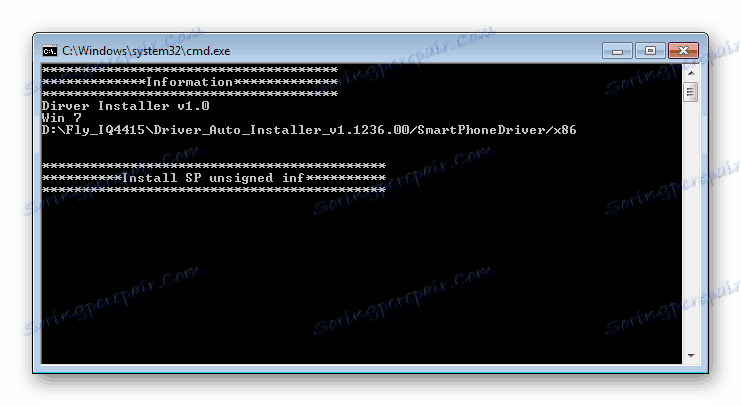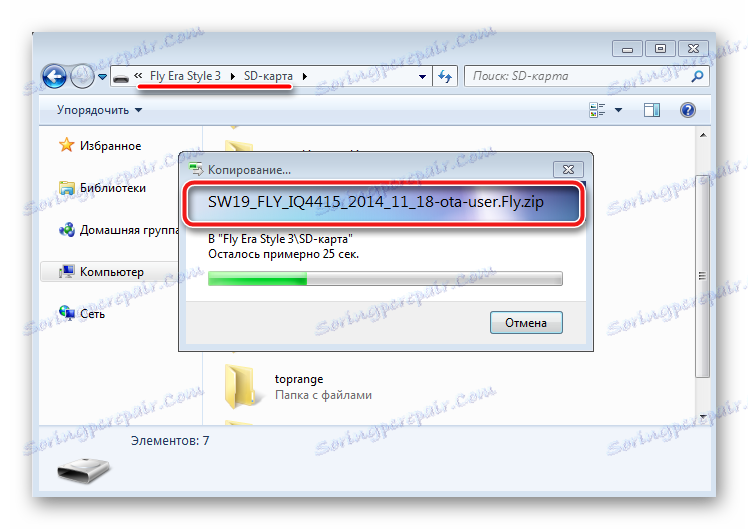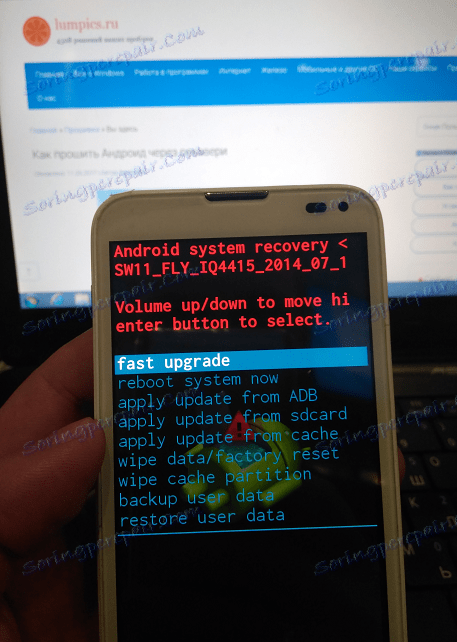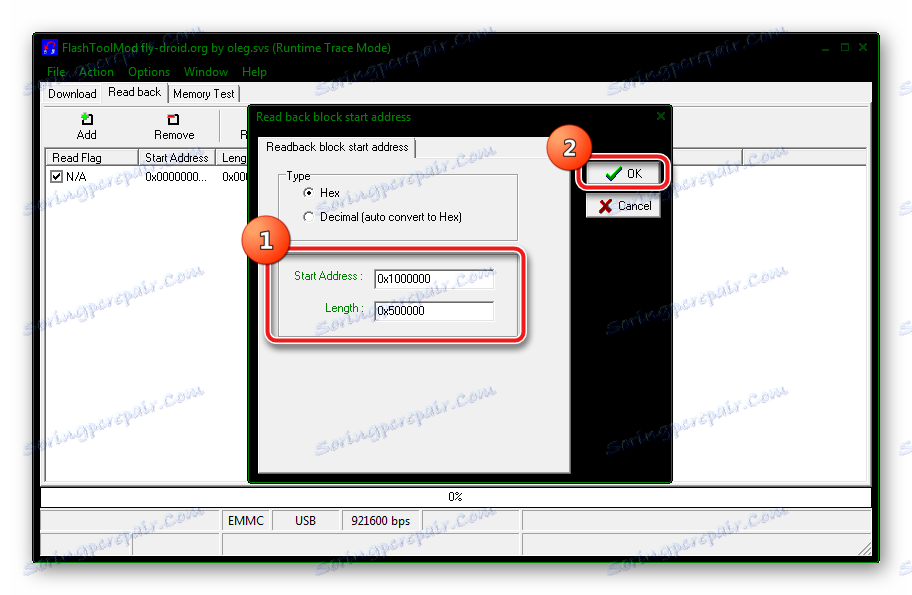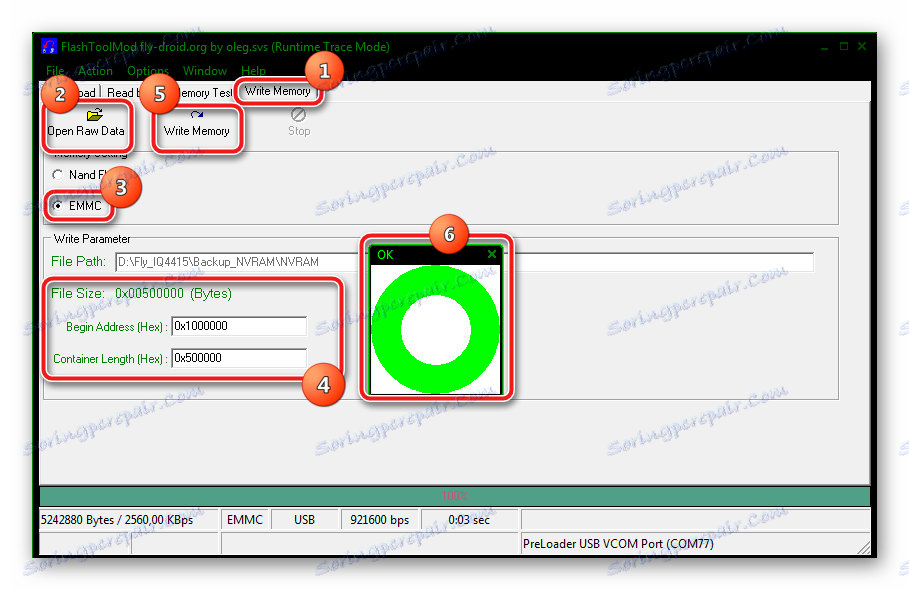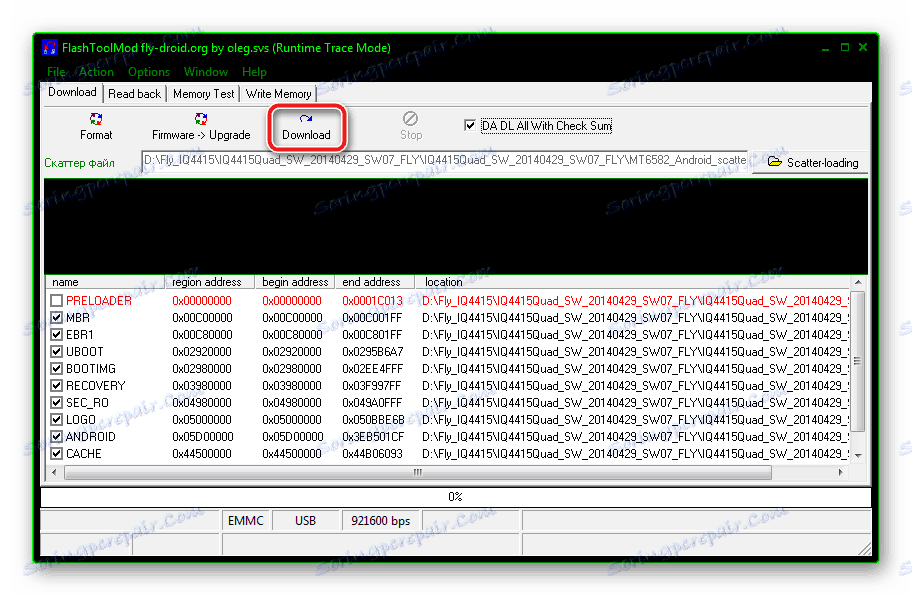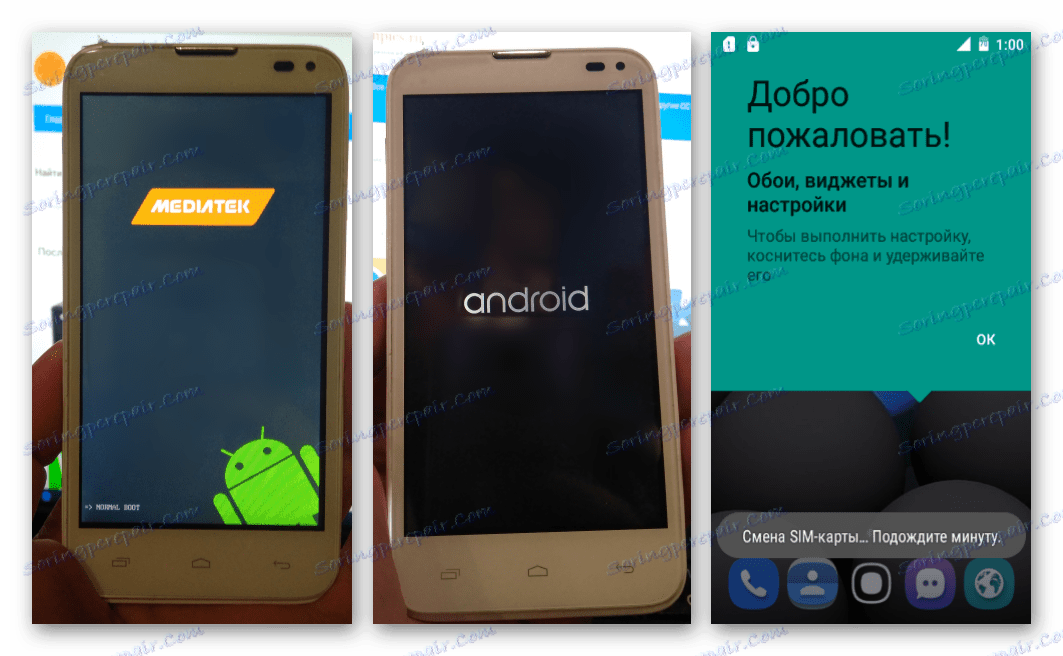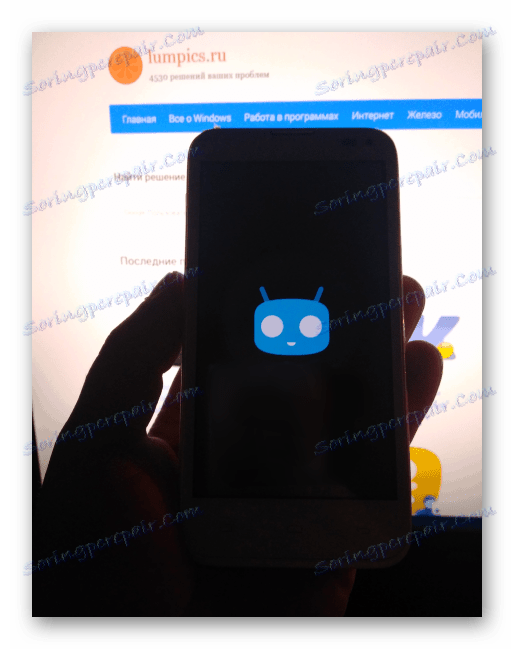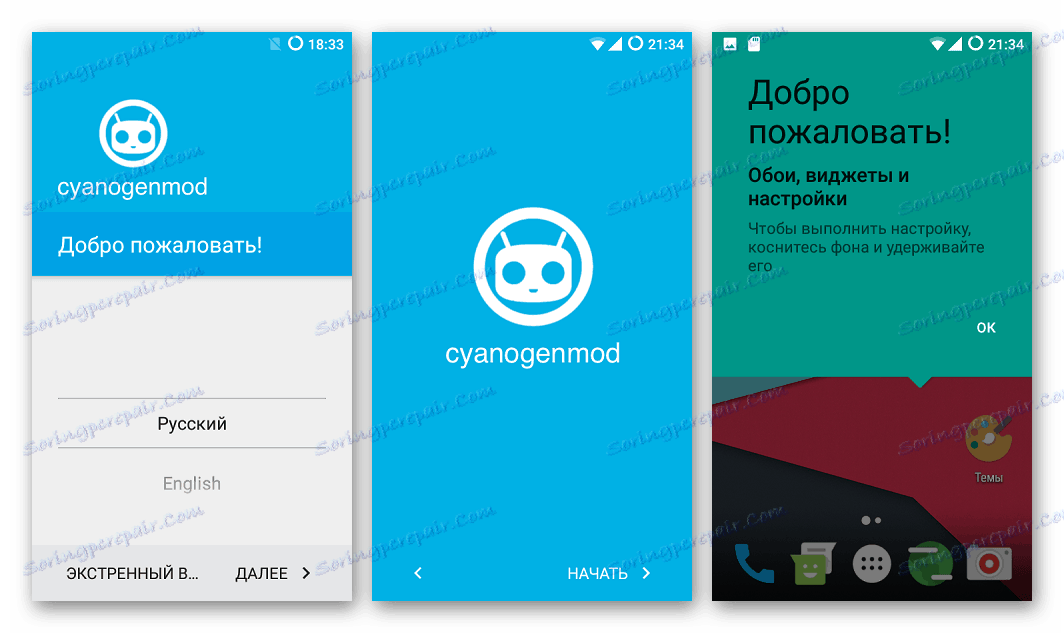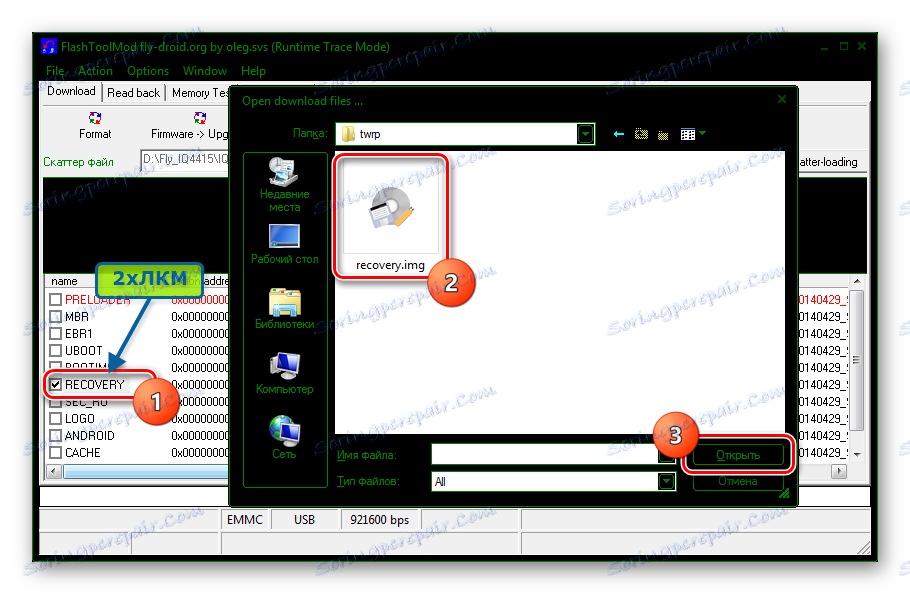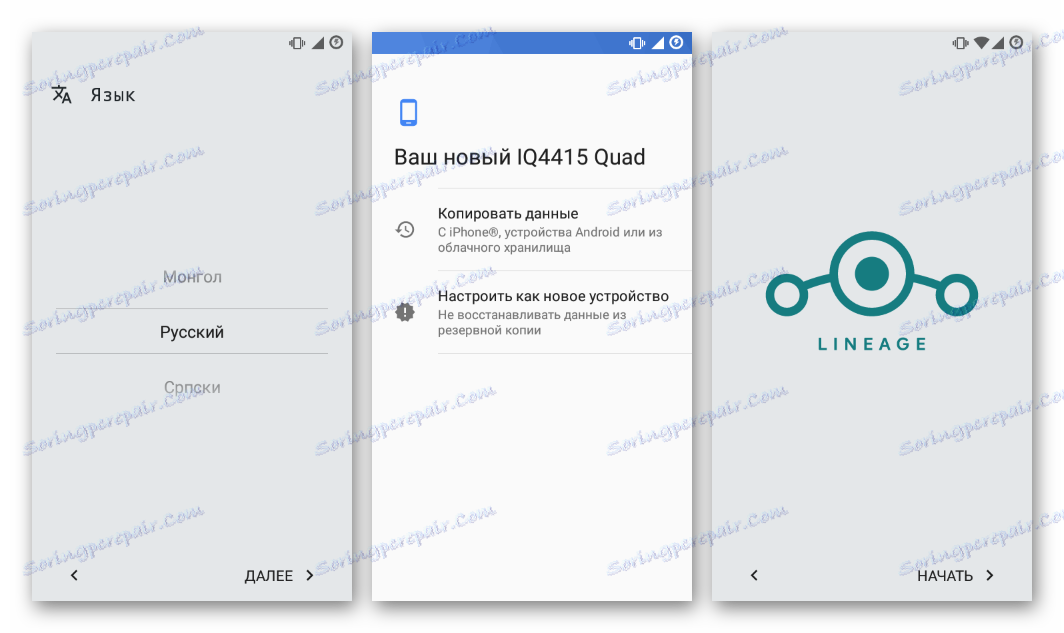Bljeskalice za smartphone Fly IQ4415 Era Style 3
Pametni telefoni, proizvedeni pod brandom Fly, stekli su popularnost zahvaljujući dobrim tehničkim karakteristikama i istim niskim troškovima. Jedno od najčešćih rješenja - model Fly IQ4415 Era Style 3 može poslužiti kao primjer izvrsnog proizvoda u smislu ravnoteže cijene i performansi, a ističe se i njezinom sposobnošću da radi pod različitim verzijama Androida, uključujući novi 7.0 Nugat. O tome kako reinstalirati softver sustava, ažurirati OS verziju i vratiti neizvedivi softver Fly IQ4415, bit će raspravljano o materijalu.
Smartphone Fly IQ4415 temelji se na procesoru Mediatek MT6582M, koji se primjenjuje za firmware uređaja koji su zajednički i poznati mnogim alatima. Ovisno o stanju uređaja i željenim rezultatima, koriste se različita sredstva. Kako bismo upoznali sve načine, dopuštajući uspostavljanje operativnog sustava, kao i pripremne postupke preporučuje se svakom vlasniku uređaja.
Odgovornost za rezultat rukovanja izvršenih putem smartphonea leži u cijelosti s korisnikom. Svi postupci, uključujući i sljedeće upute, čine vlasnik uređaja na vlastiti rizik!
sadržaj
Priprema
Kao i kod drugih uređaja, postupci za firmware za Fly IQ4415 zahtijevaju određenu obuku. Ovi koraci će vam omogućiti da brzo i jednostavno instalirate sustav.

vozač
Da bi računalo komunicirao s uređajem, za primanje / prijenos podataka, potrebni su upravljački programi instalirani u sustavu.
Instaliranje komponenti
Najjednostavniji način opremanja sustava s komponentama za uparivanje Fly IQ4415 s programom upravljačkog programa je korištenje instalacijskog programa za vozača za MTK uređaje Driver_Auto_Installer_v1.1236.00 . Ovdje možete preuzeti arhivu s instalaterom:
Preuzmite upravljačke programe s automatskom instalacijom za Fly IQ4415 Era Style 3
Ako je sustav Windows 8-10 instaliran kao operativni sustav na računalu, onemogućite potvrdu digitalnog potpisa upravljačkih programa!
Pročitajte više: Onemogućavanje potvrde digitalnog potpisa vozača
- Otpakirajte arhivu i pokrenite izvedivu datoteku Install.bat iz rezultirajućeg direktorija.
- Postupak instalacije je automatski i ne zahtijeva intervenciju korisnika.
![Fly IQ4415 Era Style 3 instalacija upravljačkog programa za napredak upravljačkog programa za upravljački program autora]()
Trebate samo pričekati instalaciju da završi.
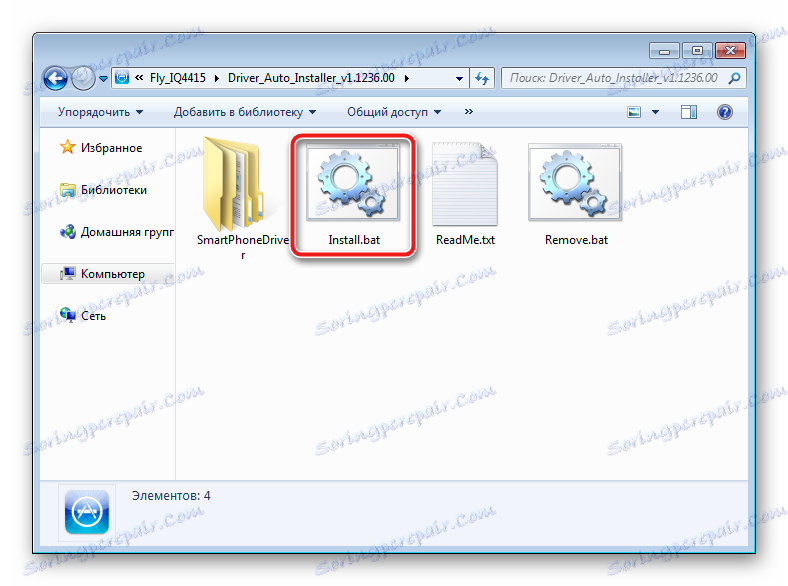
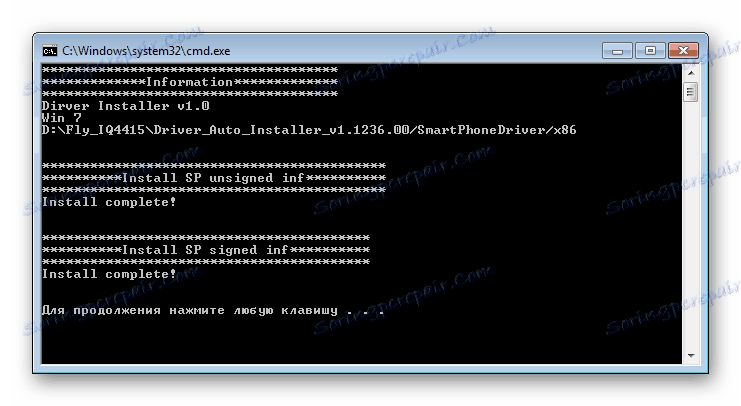
Samo za slučaj, osim autora za instalaciju, arhiva koja sadrži upravljačke programe namijenjena ručnoj instalaciji također je dostupna na gornjoj vezi. Ako se tijekom instalacije pojavljuju problemi putem automatskog instaliranja, koristimo komponente iz arhive ALL + MTK + USB + Driver + v + 0.8.4.rar i primijenite upute iz članka:
Pouka: Instaliranje upravljačkih programa za firmver za Android
inspekcija
Da bi uspješno implementirala firmware Fly IQ4415, uređaj mora biti prepoznat u sustavu ne samo kao prijenosni pogon kada je spojen u neuspjelom stanju
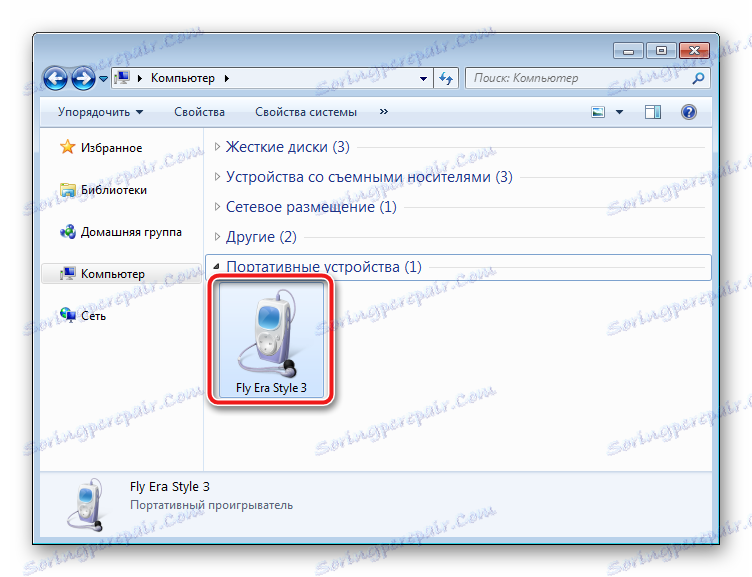
i ADB-uređaj s mogućnošću uklanjanja pogrešaka UBS-om,
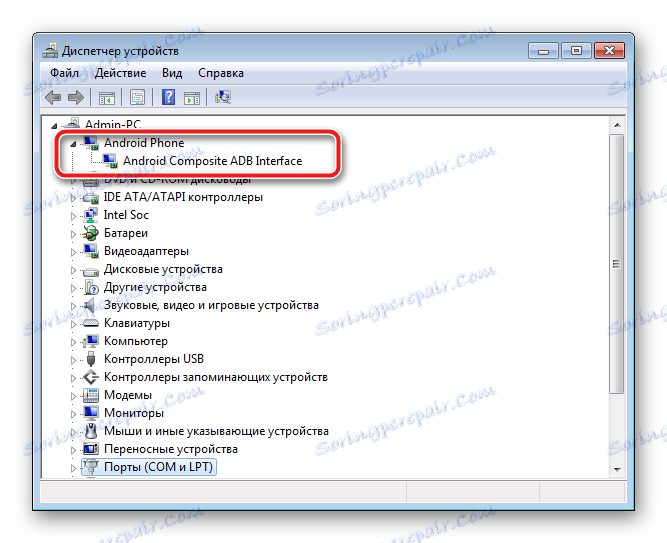
ali i u načinu rada za prijenos slika u memoriju uređaja. Da biste provjerili jesu li sve potrebne komponente instalirane, učinite sljedeće.
- Potpuno isključite Fly IQ4415, odspojite uređaj s računala. Zatim pokrenite "Upravitelj uređaja" .
- Spojimo uređaj s YUSB priključkom i gledamo odjeljak "COM i LPT priključci" .
- Za kratko vrijeme, uređaj "Preloader USB VCOM Port" trebao bi biti prikazan u odjeljku portova.
Pročitajte također: Kako otvoriti "Upravitelj uređaja" u sustavu Windows 7
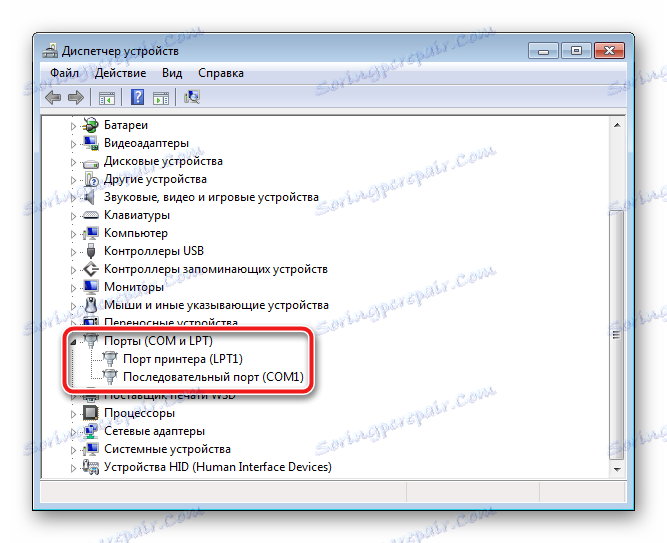
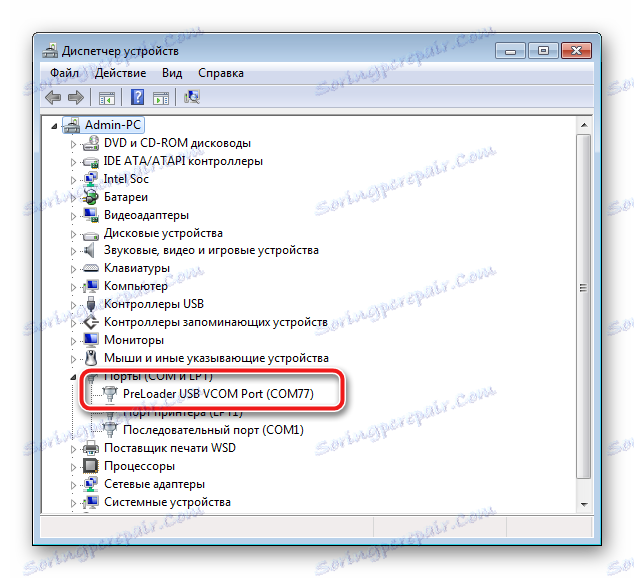
rezerva
Izrada sigurnosne kopije važnih informacija prije ponovnog instaliranja ili zamjene softvera sustava važan je korak prije nego što se prebacite u memoriju smartphone-a jer nitko ne želi izgubiti svoje podatke. Što se tiče leta IQ4415 - da biste spremili ne samo kontakte, fotografije, videozapise i ostale korisničke sadržaje, poželjno je stvoriti odlagalište instaliranog sustava. Kako to možete učiniti, možete naučiti iz materijala:
Pouka: Kako sigurnosno kopirati Android uređaje prije iOS-a
Najvažnije odjeljak memorije MTK uređaja koji izravno utječe na rad mreža je NVRAM . Sigurnosna kopija ovog odjeljka opisana je u uputama za firmware različitim metodama u nastavku u članku.

umetanje
S obzirom na metode instaliranja softvera sustava koji se primjenjuju na dotični uređaj, možemo reći da su standardne i koriste se za većinu uređaja na temelju Mediatekove platforme. U tom slučaju, određene nijanse hardverskog i softverskog dijela leta IQ4415 zahtijevaju brigu prilikom korištenja jednog ili drugog alata za prijenos slika softvera sustava u memoriju uređaja.

Preporuča se korak po korak, obaviti instalaciju Androida na svaki način od prvog do postizanja željenog rezultata, odnosno dobivanja željene verzije operacijskog sustava na uređaju. Ovaj pristup će izbjeći pogreške i postići optimalno stanje softverskog dijela Fly IQ4415, bez puno napora i vremena.
Metoda 1: Službeni firmver
Najlakši način za ponovno instaliranje Androida na Fly IQ4415 je instalacija zip paketa kroz tvorničko okruženje oporavka (oporavak). Tako možete vratiti telefon na stanje "izvan okvira" i ažurirati verziju softvera koje nudi proizvođač.
Pročitajte također: Kako flash Android kroz oporavak
Preuzimanje paket za instalaciju putem izvornog oporavka može biti na donjoj vezi. Ovo je najnovija verzija SW19, koju je proizveo proizvođač za dotični model.
Preuzmite službeni Fly IQ4415 firmware za instalaciju putem tvorničkog oporavka
- Preuzmite arhivu sa službenom inačicom operacijskog sustava i, bez raspakiranja, stavljamo je na memorijsku karticu instaliranu u uređaj.
![Fly IQ4415 Era Style 3 kopirajte firmware na memorijsku karticu]()
Više. Paket za instalaciju može se postaviti u internu memoriju uređaja, ali u tom slučaju morat ćete preskočiti točku 4 ove upute, što se ne preporučuje, iako je dopušteno.
- Puno napunite smartphone i isključite ga.
- Učitamo se u oporavak zaliha. Da biste pokrenuli okruženje, potrebno je držati tipku "Volume +" pritiskom na gumb "Power" na isključenom uređaju.
![Letite IQ4415 Era Style 3 ulazi u oporavak]()
Držite gumbe dok se na zaslonu ne pojave stavke izbornika.
![Letite IQ4415 Era Style 3 tvorničkim oporavkom]()
Kretanje po točkama vrši se pomoću tipke "Volume -" , potvrda poziva ove ili one funkcije - tipke "Volume +" .
- Vraćamo telefon na tvorničke postavke čime se čisti glavni dio memorije uređaja iz podataka koji se nalaze u njima. Odaberite "brisanje podataka / vraćanje na tvorničke postavke" i potvrdite - "da - izbrišete sve ..." . Čekanje na kraj postupka oblikovanja - natpis "Brisanje podataka završen" pri dnu zaslona Fly IQ4415.
- Idite na "apply update from sdcard" , zatim odaberite paket s firmware-om i pokrenite postupak instalacije.
- Nakon što se sustav manipulira i pojavljuje se "Install from sdcard complete" , odaberite "sada ponovno podizanje sustava" , što će isključiti uređaj, a zatim ga preuzeti na ažuriranu službenu verziju Androida.
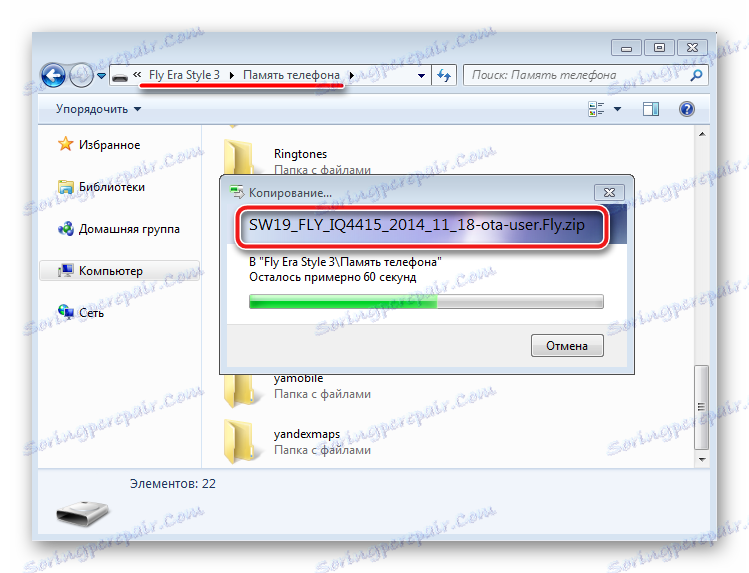
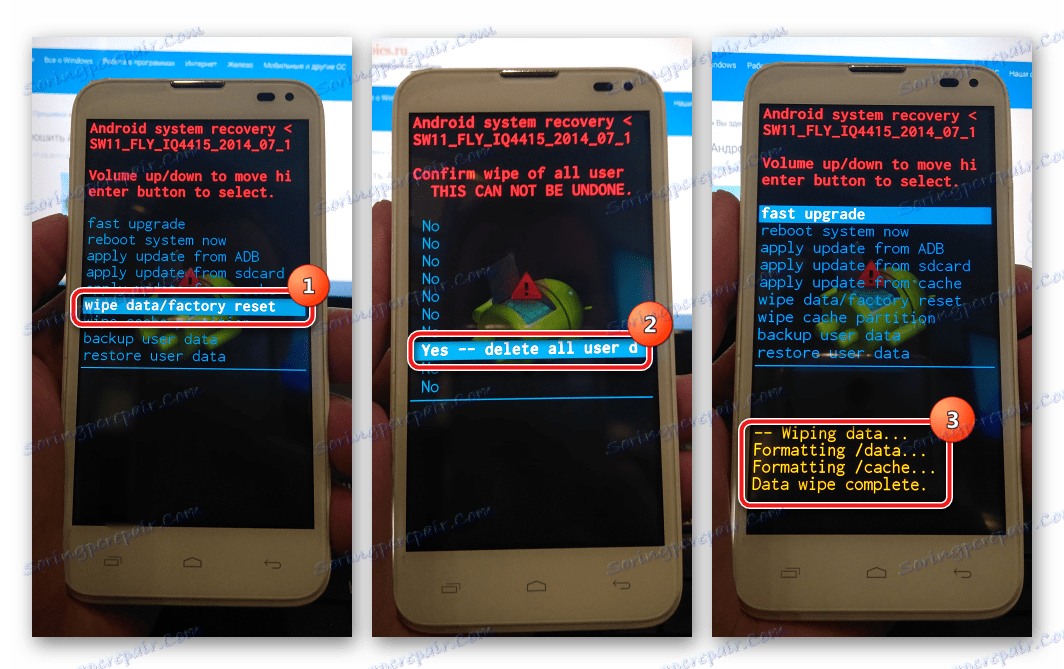
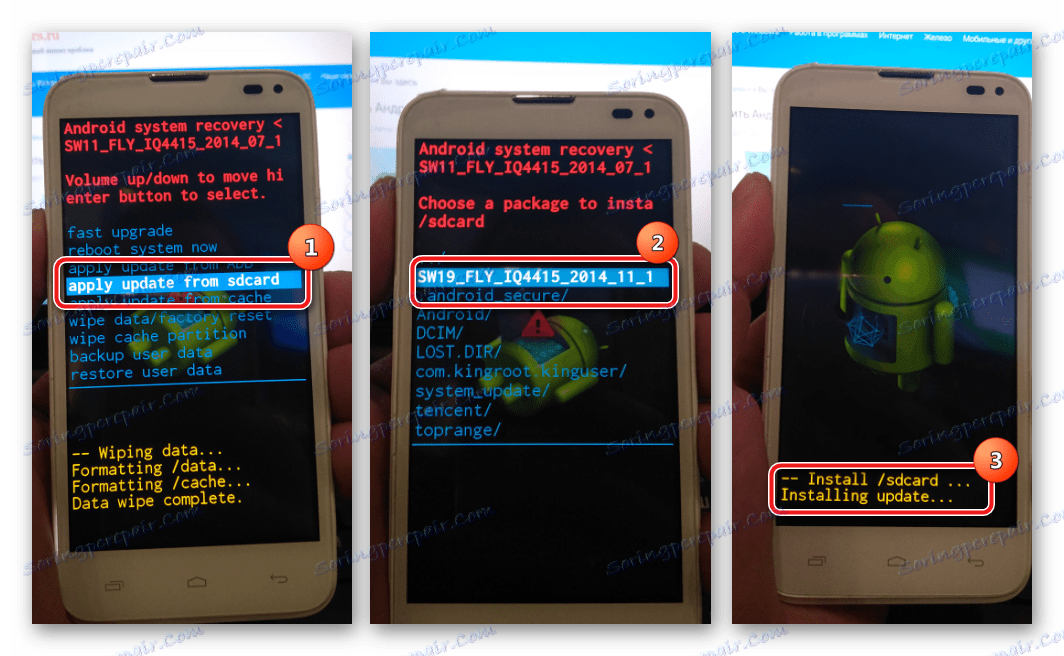
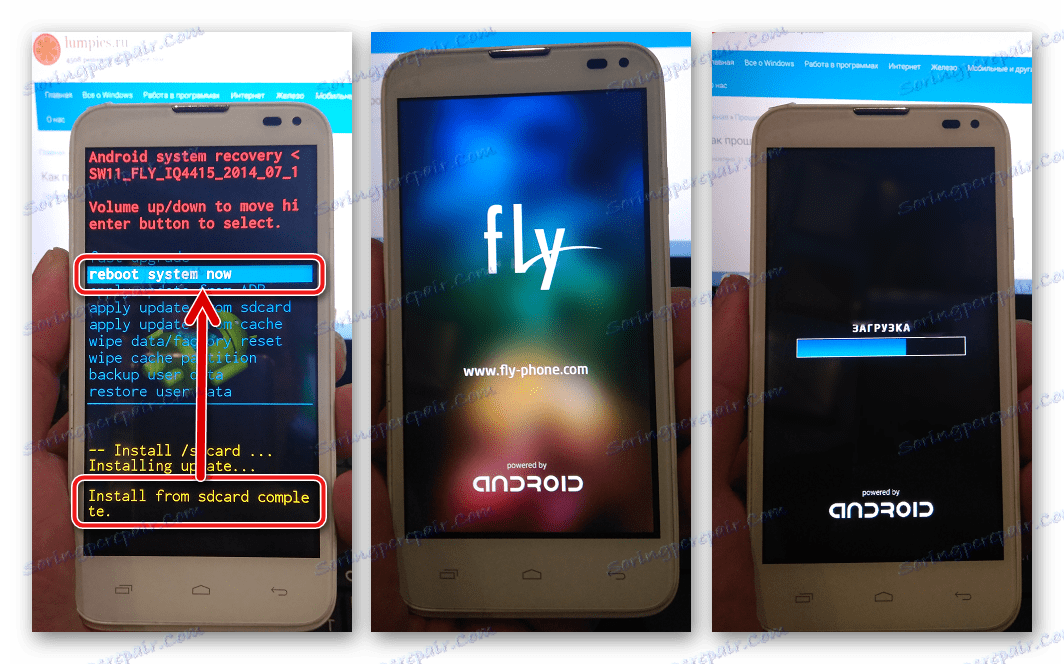
Način 2: FlashToolMod
Najučinkovitija metoda ažuriranja, ponovne instalacije, zamjene softvera sustava i obnavljanja neautoriziranog softvera Android uređaja izgrađenih na hardverskoj platformi MTK, je korištenje vlastitog rješenja Mediatek - SP FlashTool , Da biste u potpunosti razumjeli značenje operacija koje provodi aplikacija, preporučujemo da čitate materijal na vezi:
Pouka: Firmware za Android uređaje koji se temelje na MTK putem SP FlashTool

Za manipulaciju Fly IQ4415 koristimo verziju upravljačkog programa bljeskalice koju je izmijenio jedan od naprednih korisnika, nazvan FlashToolMod. Autor nije samo prevodio sučelje aplikacije na ruski, već je i napravio izmjene koje poboljšavaju interakciju instrumenta i Fly pametnih telefona.
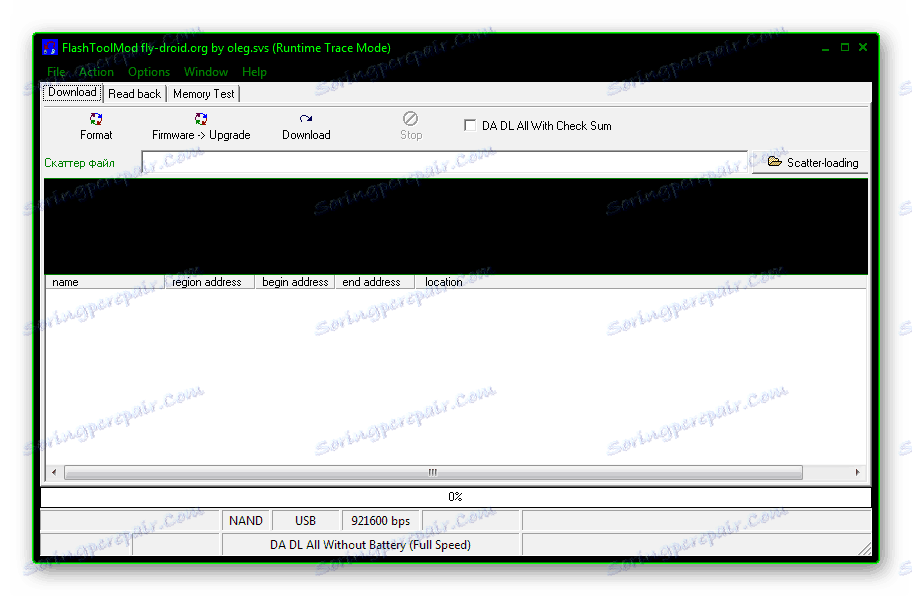
Općenito, pokazalo se da je dobar alat koji vam omogućuje da vratite nefunkcionalne smartphone uređaje, ponovno instalirajte firmware, kao i zasebnu flash oporavak i instalirajte prilagođeni firmver.
Preuzmite SP FlashTool za firmware Fly IQ4415 Era Style 3
U primjeru u nastavku korištena je službena verzija sustava SW07 za instalaciju, ali instalirana su i prilagođena rješenja koja se temelje na verzijama Androida do 5.1. Arhivu možete preuzeti službenim softverom putem sljedeće veze:
Preuzmite firmware Fly IQ4415 za instalaciju putem SP FlashToola

Sigurnosna kopija i oporavak NVRAM-a
- Pokrenite firmware iz sigurnosne kopije odjeljka "NVRAM" . Pokrenite program dvostrukim klikom na ikonu Flash_tool.exe u direktoriju koji je rezultat raspakiranja arhive preuzete s gornje veze.
- Dodajte scatter datoteku u program klikom na gumb "Scatter-loading" u programu i odredite put do MT6582_Android_scatter.txt datoteke koja je u mapi s unzipped firmware-om.
- Idite na karticu "Pročitaj natrag" i kliknite gumb "Dodaj" , koji će dodati redak u glavnom polju prozora.
- Dvaput kliknite dodani redak kako biste otvorili prozor Explorer, u kojem morate odrediti mjesto buduće sigurnosne kopije i njegovo ime.
- Nakon što spremite parametre puta lokacije odlagališta, otvara se prozor s parametrima u kojem treba unijeti sljedeće vrijednosti:
- Polje "Start Address" je
0x1000000 - Polje "Dužina" je
0x500000
![Fly IQ4415 Era Style FlashToolMod sigurnosna kopija NVRAM vrijednosti Početak duljine adrese]()
Nakon što napravite parametre čitanja, kliknite "U redu" .
- Polje "Start Address" je
- Odspojite smartphone iz USB kabela, ako je spojen i potpuno isključite uređaj. Zatim pritisnite gumb "Čitaj natrag" .
- Put Fly IQ4415 povezujemo s USB priključkom. Nakon određivanja uređaja u sustavu, podaci iz njegove memorije automatski će se očitati.
- Izrada izvatka NVRAM-a može se smatrati potpunom nakon što se prozor zelenom kružnicom pojavi "OK" .
- Datoteka koja sadrži podatke za oporavak ima veličinu od 5 MB i nalazi se duž staze navedene u koraku 4 ovog priručnika.
- Da biste vratili NVRAM kada se to treba pojaviti u budućnosti, trebali biste koristiti karticu "Write memory" koja se zove iz izbornika "Prozor" u programu.
- Otvorite datoteku sigurnosne kopije pomoću gumba "Open Raw Data" , odaberite "EMMC" memoriju, popunite polja s adresama iste vrijednosti kao kod čišćenja podataka i pritisnite "Write memory" .
![Fly IQ4415 Era Stil 3 oporavak NVRAM]()
Proces obnove završava se pojavom prozora "U redu" .
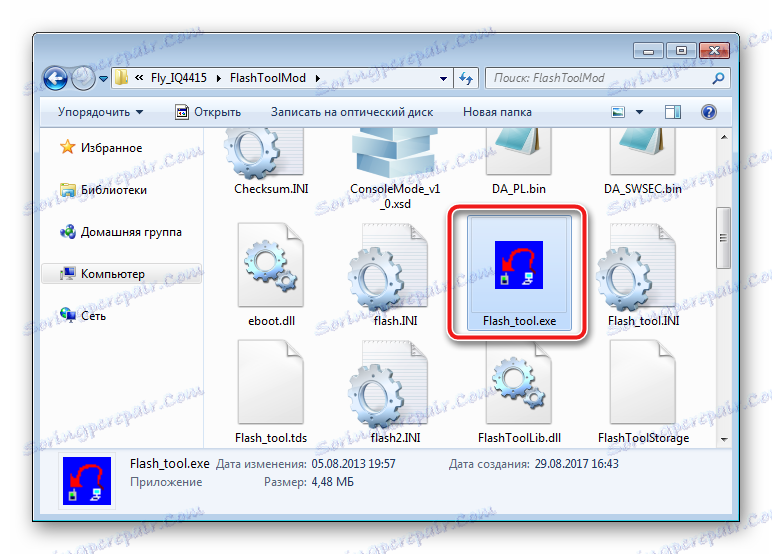
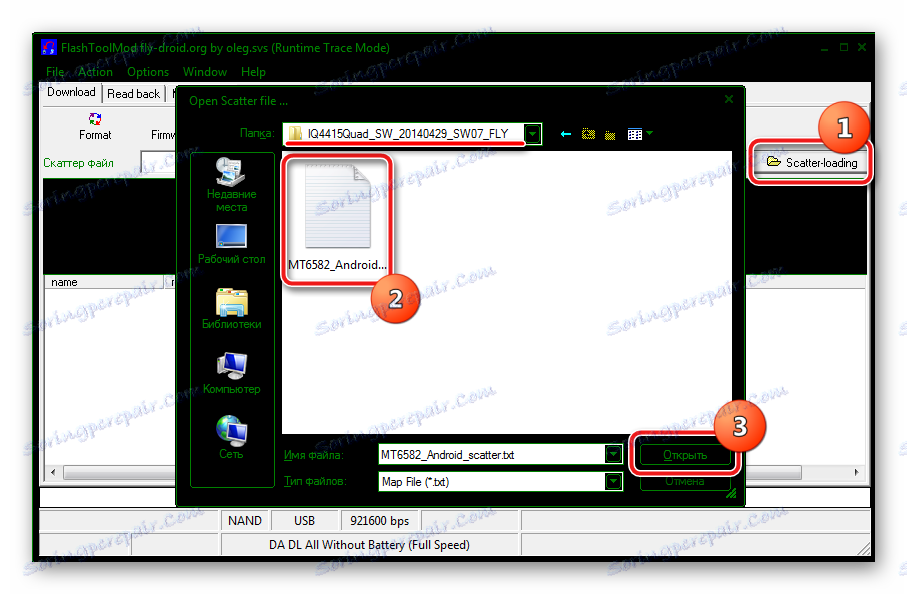
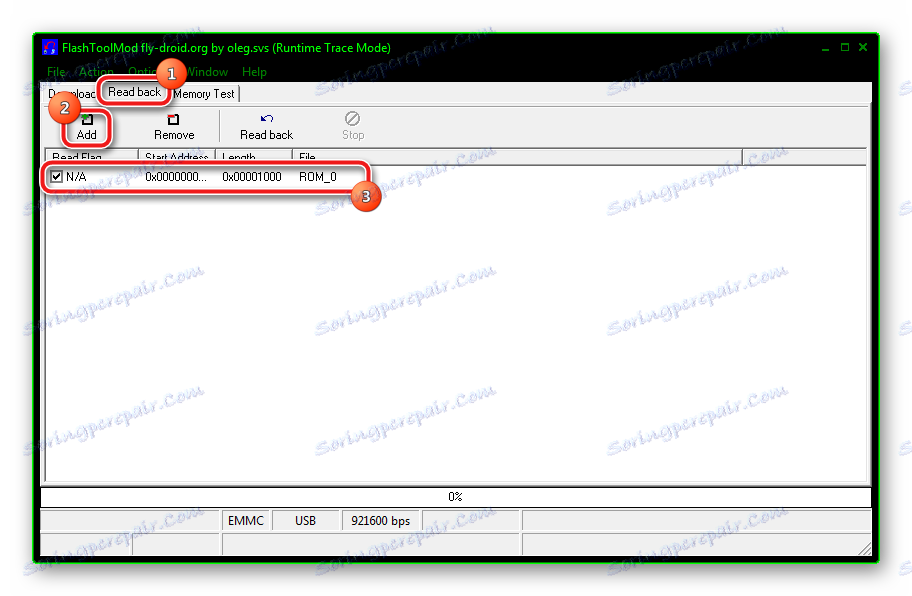
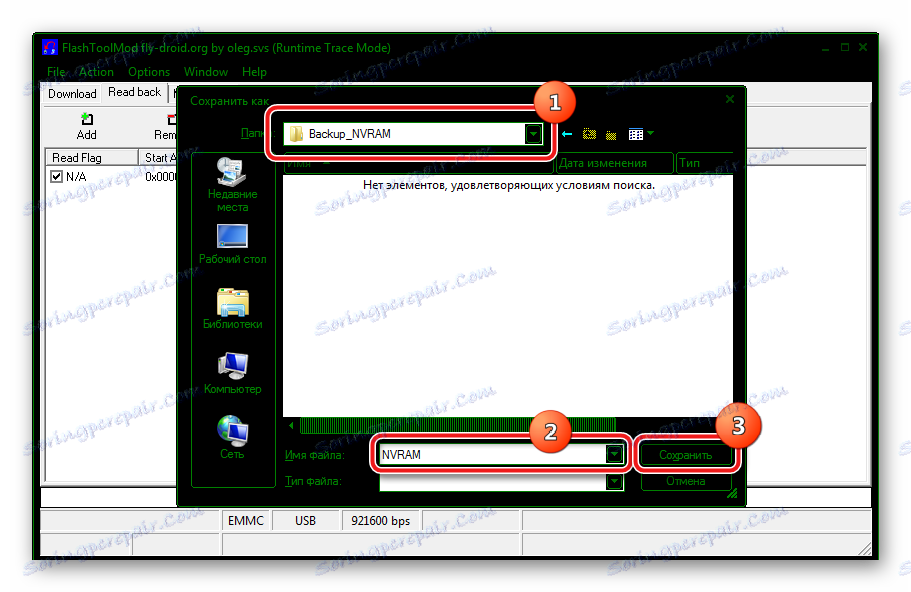
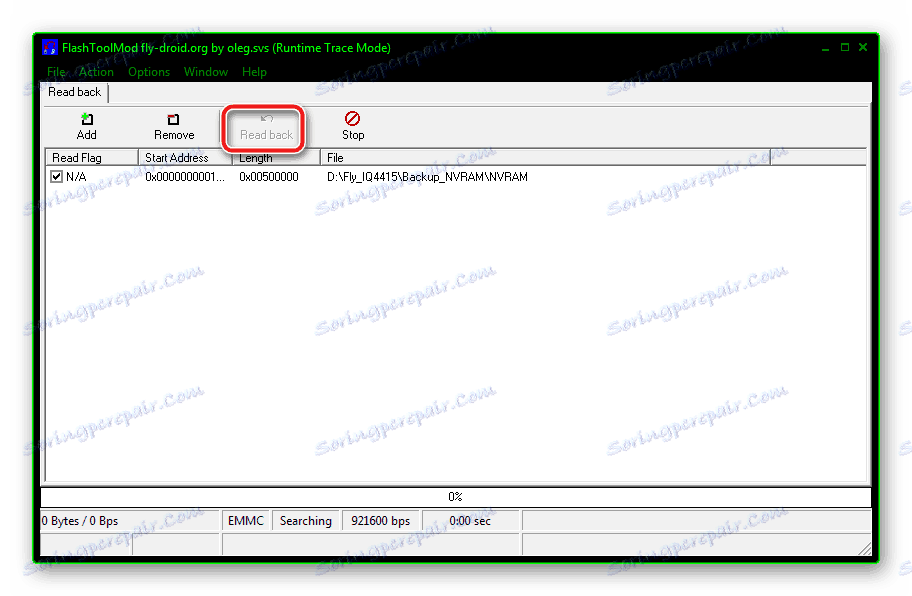
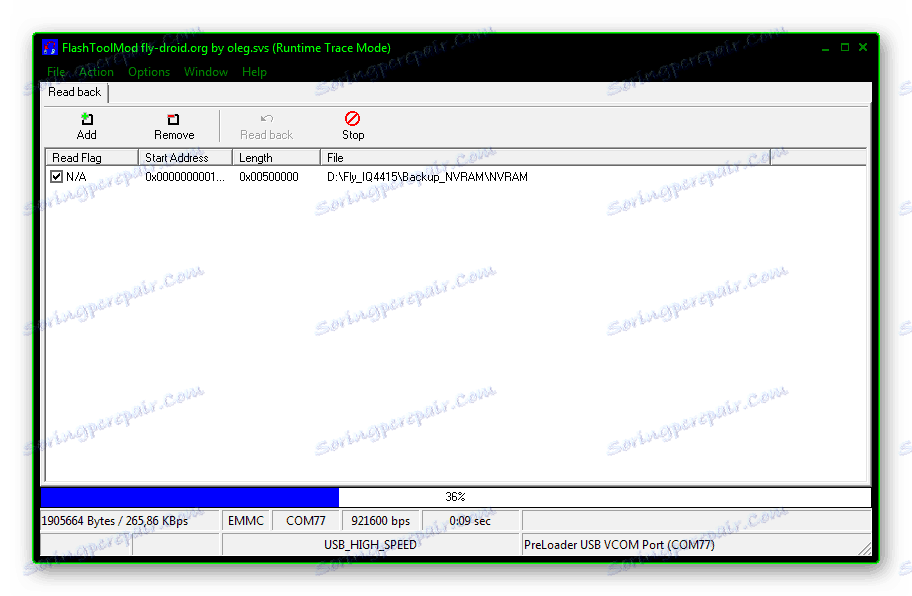
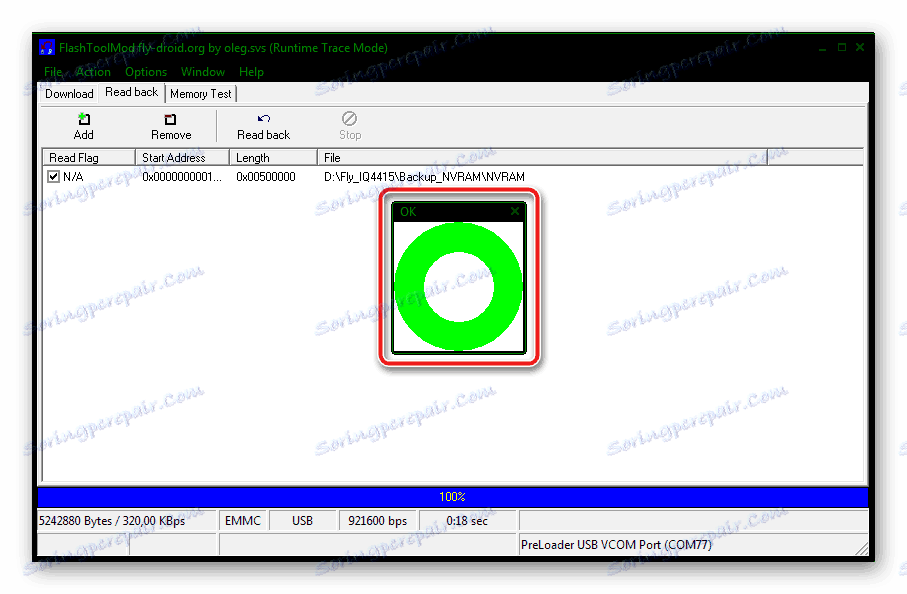
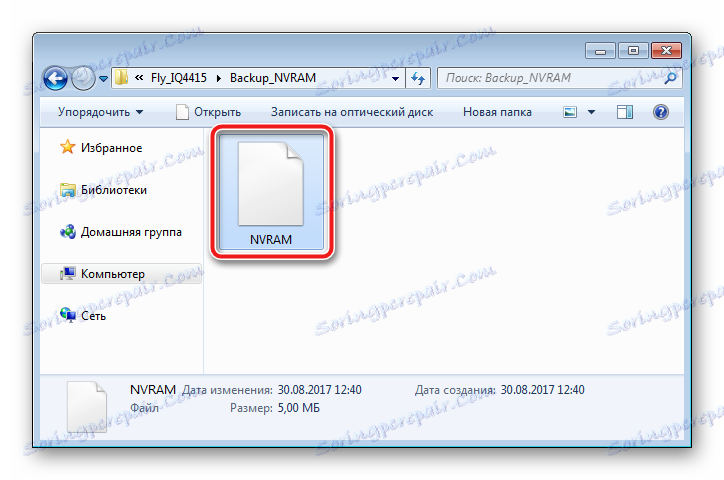
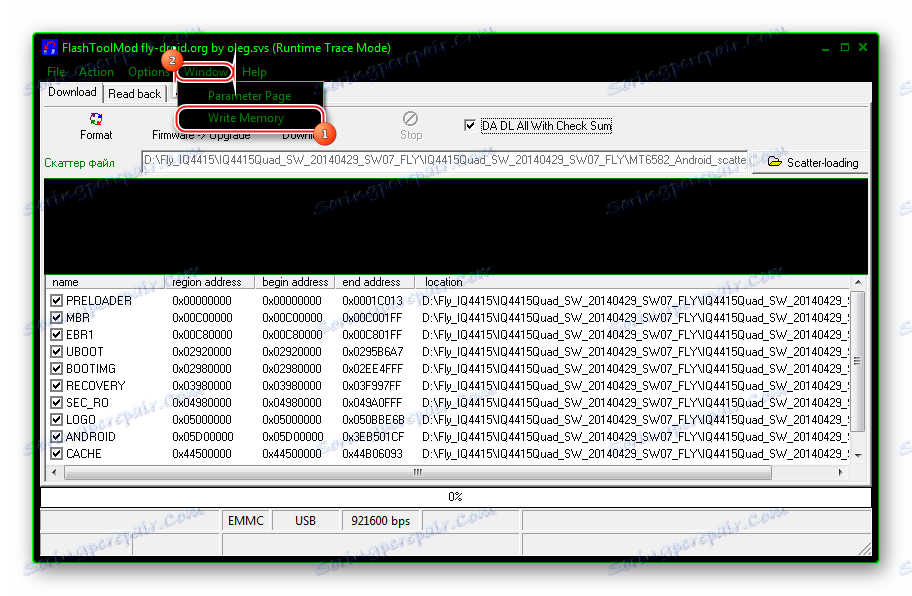
Instalacija Android
- Pokrenite FlashToolMod i dodajte raspršivanje na isti način kao u koracima 1-2 uputa za spremanje "NVRAM" gore.
- Instaliraj (obavezno!) Kvačicu označite potvrdnim okvirom "DA DL ALL s Checksum". Uklonite kvačicu iz okvira "Preloader" .
- Kliknite "Preuzmi"
![Fly IQ4415 Era Style 3 FlashToolMod pokrenuti firmware telefon povezivost]()
i potvrdite potrebu za prijenosom određenih slika u prozoru za pojavljivanje zahtjeva klikom na gumb "Da" .
- Priključite USB kabel u Fly IQ4415 u isključenom stanju.
- Počinje proces umetanja, praćen popunjavanjem trake napretka žutom trakom.
- Završetak instalacije je izgled prozora "Download OK" .
- Odspojite uređaj s računala i pokrenite ga dugim pritiskom gumba "Uključivanje" . Ostaje samo čekati inicijalizaciju instaliranih komponenti i odrediti osnovne parametre Androida.
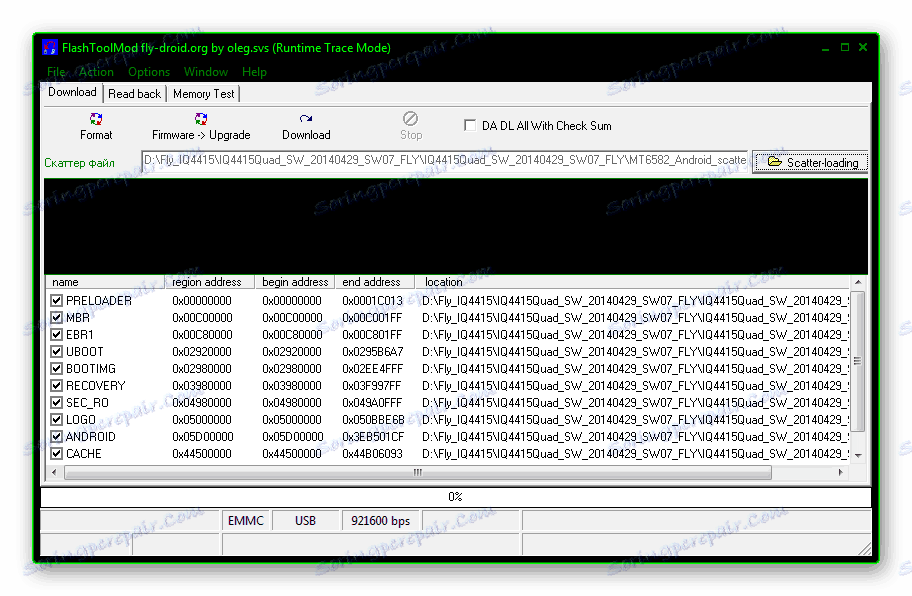
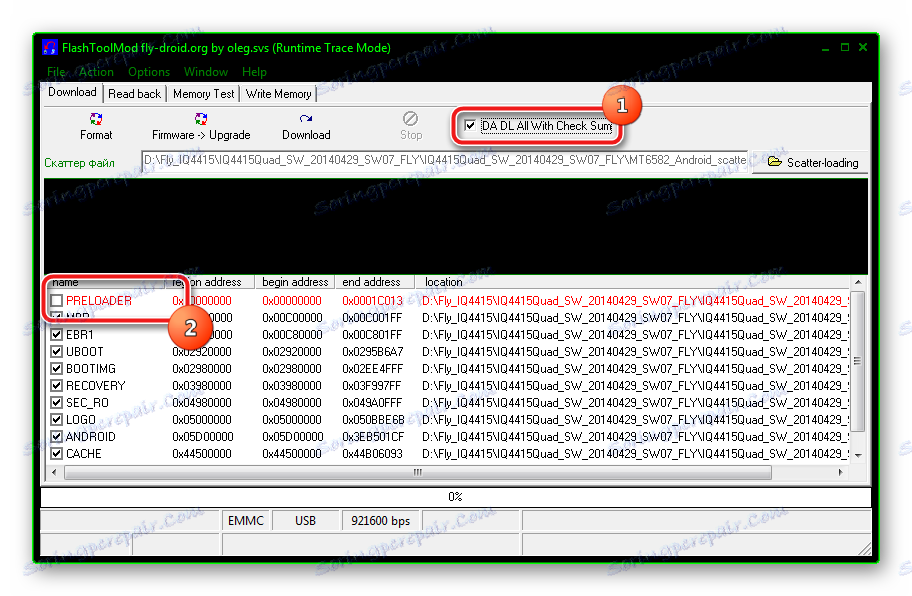
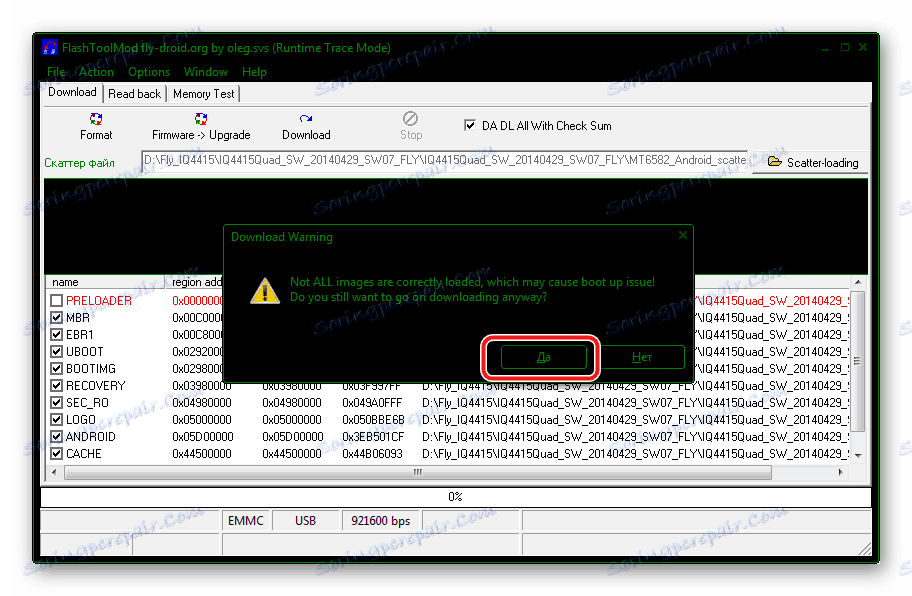
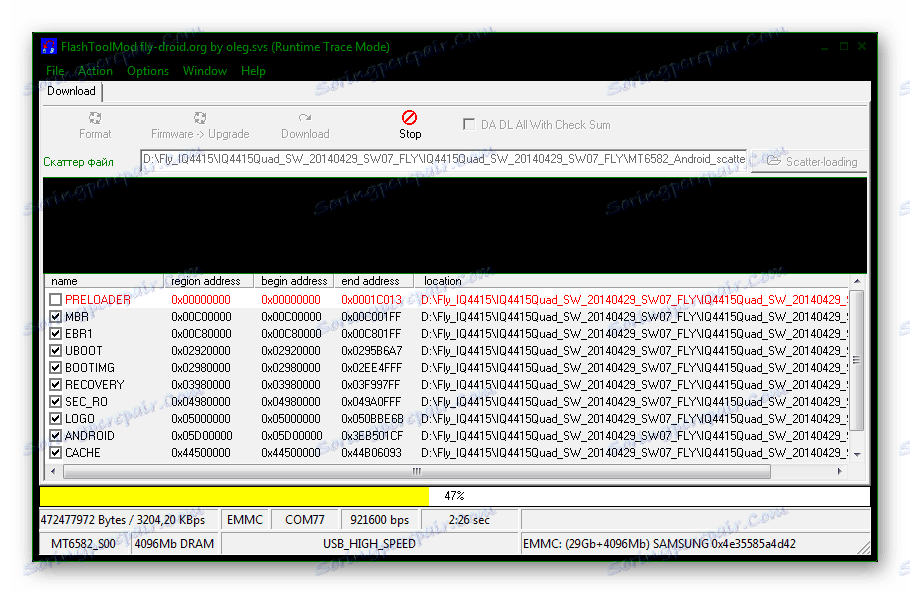
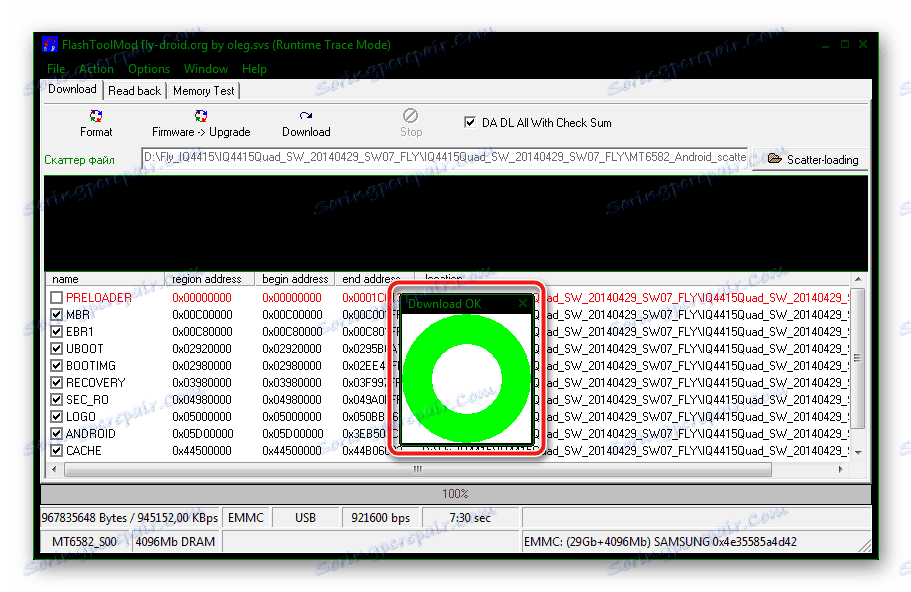
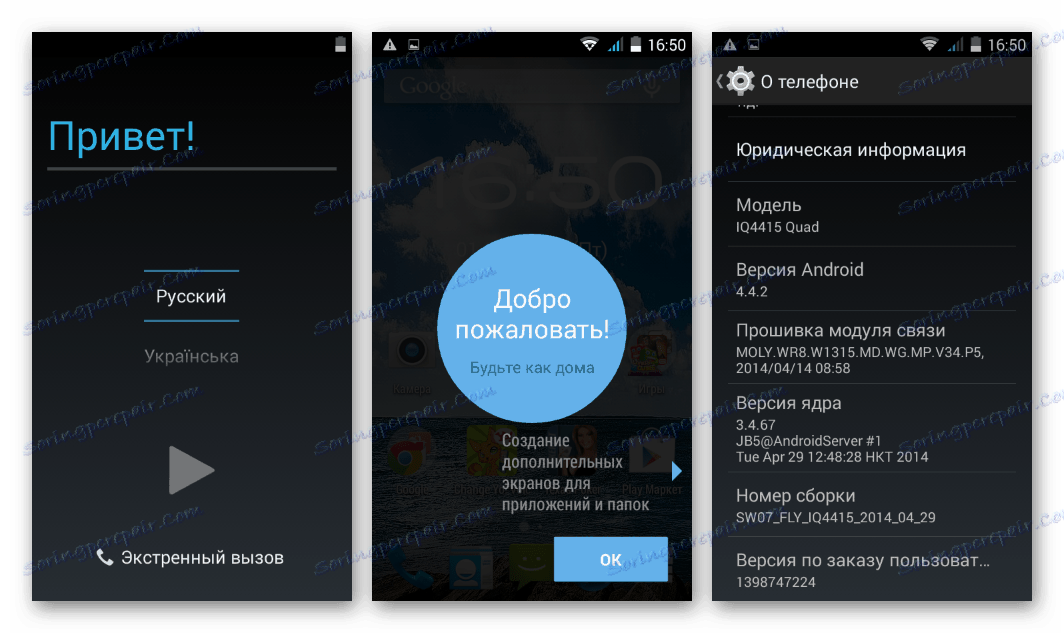
3. metoda: nova oznaka i Android 5.1
Fly IQ4415 je vrlo popularan smartphone i za to je stvorio ogroman broj različitih portova i modificiranog firmwarea. Hardverske komponente uređaja omogućuju vam da pokrenete moderne verzije operacijskog sustava, ali prije instaliranja rješenja trebali biste zapamtiti da počevši od firmvera na Androidu 5.1, u većini slučajeva potrebna je ponovna instalacija memorije.
Budite oprezni pri preuzimanju firmvera iz resursa trećih strana i svakako razmotrite u ovom slučaju faktor označavanja za koji je paket namijenjen!

Možete instalirati novu oznaku instaliranjem modificiranog OS ALPS.L1.MP12 temeljenog na Androidu 5.1. Arhiva se preuzima s donje veze, a morate je instalirati pomoću gore opisanog FlashToolMod.
Preuzmite Android 5.1 za Fly IQ4415 Era Style 3
- Raspakiramo arhivu iz ALPS.L1.MP12 u zasebnu mapu.
- Pokrećemo FlashToolMod i izvršimo korake uputa za stvaranje sigurnosne kopije "NVRAM" ako sigurnosna kopija particije nije stvorena ranije.
- Idemo na karticu "Preuzimanje" i stavimo oznaku "DA DL ALL s kontrolnom sumom" , a zatim dodajte raspršivanje iz mape s nepovezanim modificiranim firmverom.
- Da biste uspješno pokrenuli rješenje, razmotrite sve dijelove memorije uređaja, uključujući "Preloader" , pa provjeravamo jesu li instalirane oznake u blizini svih potvrdnih okvira s odjeljcima za pisanje.
- Firmware se proizvodi u modu "Firmware Upgrade" . Pritisnite gumb istog naziva i spojite isključeni smartphone na USB.
- Čekamo kraj firmwarea, to jest izgled prozora "Firmware Upgrade OK" i odspojite telefon s računala.
- Uključujemo uređaj i nakon dugog prve vožnje dobivamo Android 5.1,
![Fly IQ4415 Era Style 3 Preuzmite Android 5.1 nakon firmwarea]()
praktično funkcionira bez primjedbi!
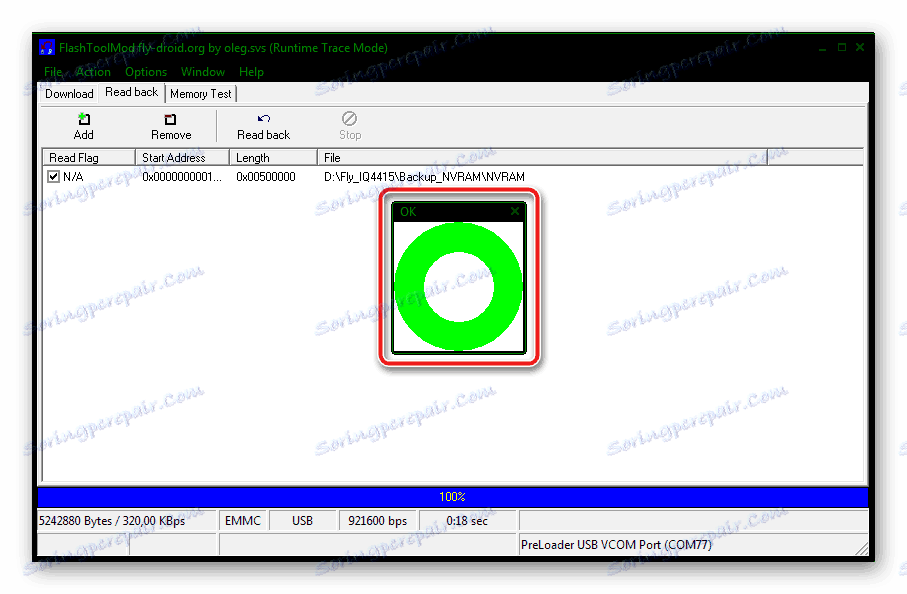
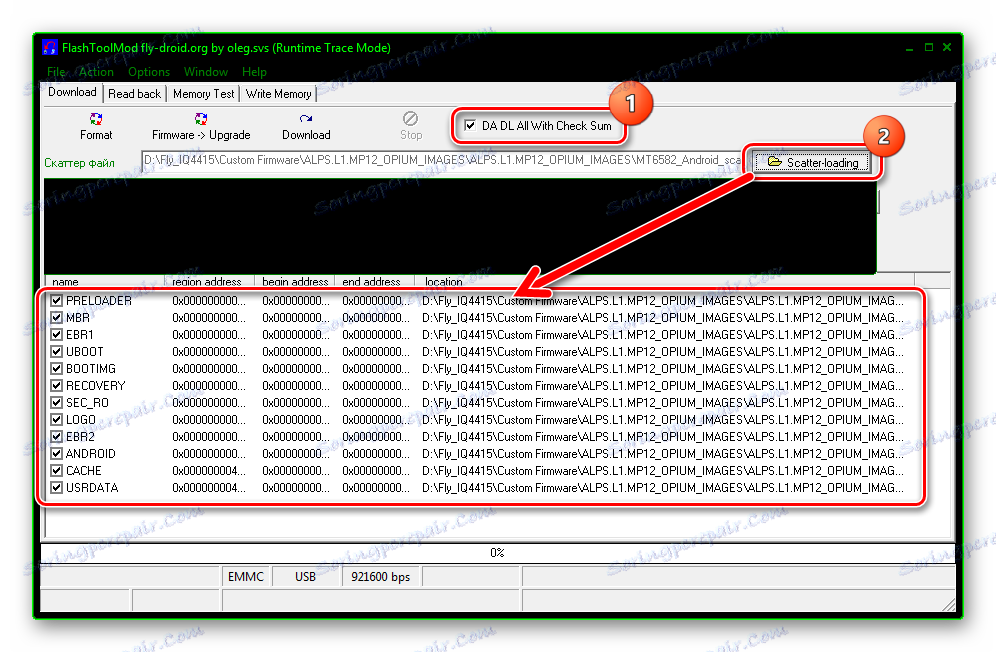
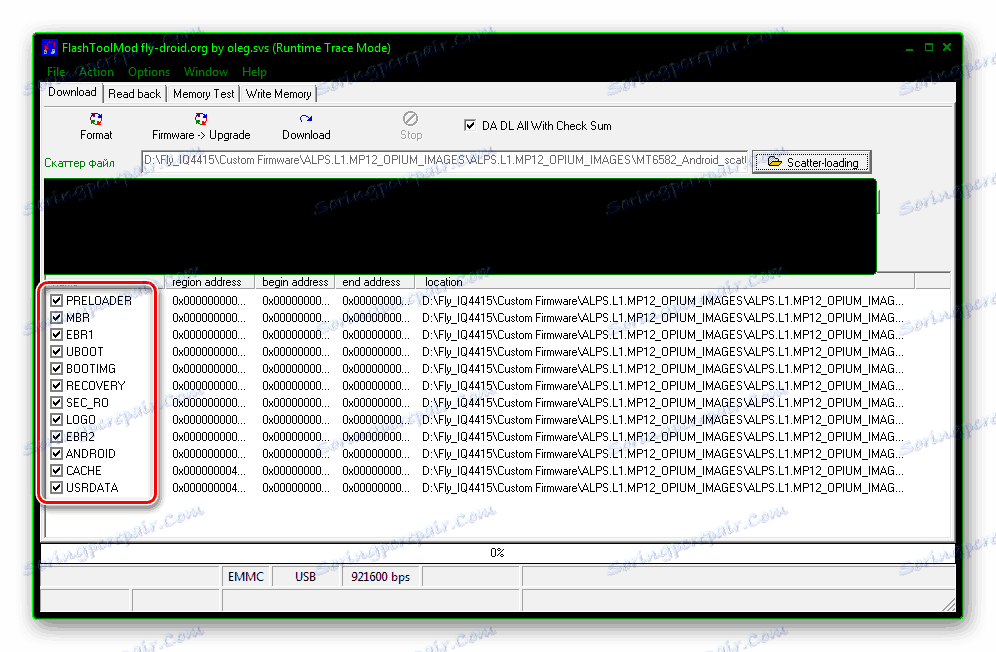
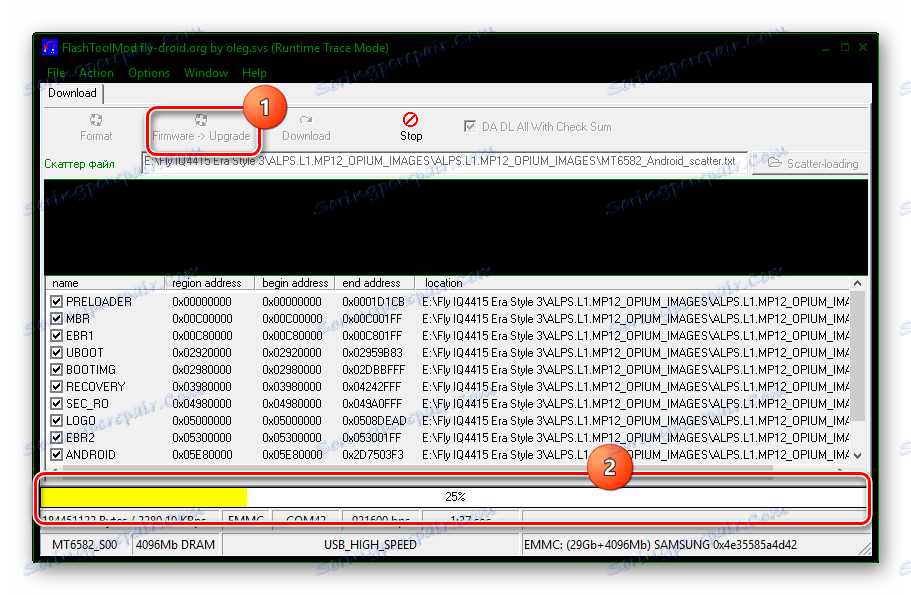
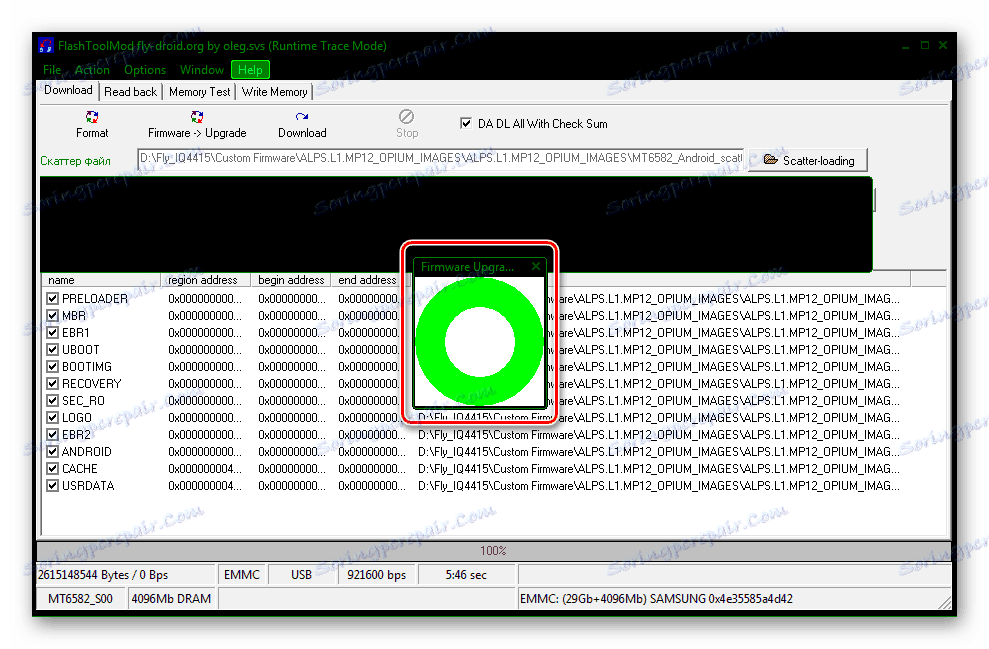
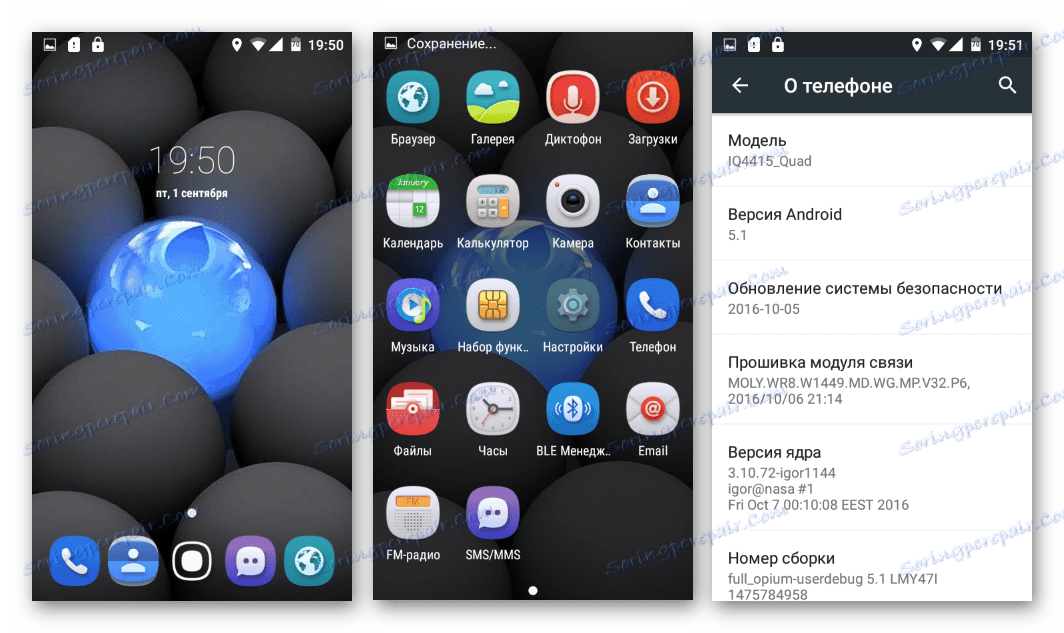
4. način: Android 6.0
Najstabilniji i funkcionalniji prema mišljenju mnogih korisnika verzije Androida Fly IQ4415 je 6.0.

Marshmallow je osnova mnogih modificiranih OS-a za dotični uređaj. U primjeru niže, neslužbena luka je korištena od poznatog tima CyanogenMod Romodels. Preuzimanje rješenja dostupna je na:
Preuzmite CyanogenMod 13 za Fly IQ4415 Era Style 3

Prilagodba se može obaviti putem modificiranog okruženja za oporavak TeamWin Recovery (TWRP) , Treba imati na umu da je rješenje dizajnirano da se instalira na novi izgled memorije. Oba izmijenjena oporavak i nova oznaka bit će prisutni na pametnom telefonu kao rezultat metode # 3 instaliranja operacijskog sustava u uređaj pa je ovaj korak prije instaliranja CyanogenMod 13 obavezan!
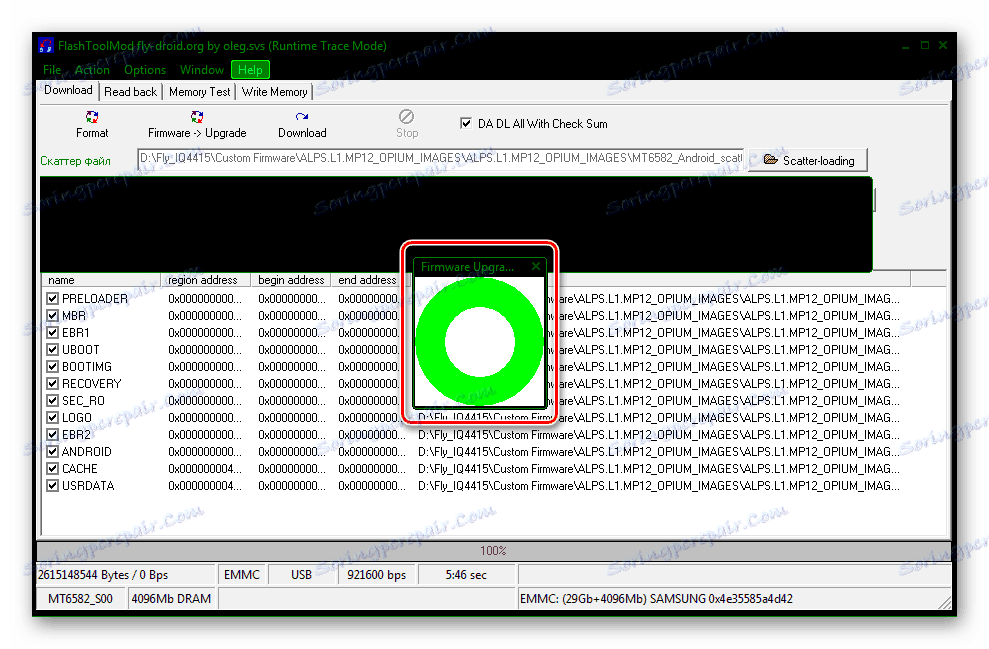
Postupak umetanja androidnih uređaja putem TWRP detaljno se raspravlja u donjem materijalu. Ako se morate prvi put baviti običnim oporavkom, preporučujemo upoznavanje s lekcijom. U okviru ovog članka uzimaju se u obzir samo glavne akcije u modificiranom okruženju oporavka.
Pouka: Kako bljesnuti Android uređaj putem TWRP-a
- Preuzmite paket s CyanogenMod 13 i kopirajte ga na memorijsku karticu instaliranu u uređaj.
- Ponovno podizanje sustava na TWRP. To se može učiniti bilo iz izbornika za isključivanje instaliranog na način iznad ljuske ALPS.L1.MP12 ili držanjem "Volume +" + "Power" kombinacije na isključenom uređaju.
- Nakon prvog učitavanja u prilagođeno okruženje za oporavak, pomaknite prekidač "Dopusti promjene" udesno.
- Napravimo sigurnosnu kopiju sustava. U idealnom slučaju, označavamo sve particije za backup, a obvezno je stvoriti kopiju "NVRAM" .
- Formatiramo sve odjeljke osim "MicroSD" kroz izbornik "Čišćenje" - stavku "Selektivno čišćenje" .
- Nakon čišćenja OBAVEZNO ponovo pokrenite okruženje oporavkom odabirom "Restart" na glavnom zaslonu TWRP, a zatim "Obnovi" .
- Instalirajte paket cm-13.0-iq4415.zip u izborniku "Installation" .
- Nakon dovršetka instalacije, ponovno pokrenemo uređaj pomoću gumba "Restart to OS" .
- Android 6.0 je učitan prilično brzo čak i prvi put nakon firmwarea, čekajući da se inicijalizacija neće dugo trajati.
![Fly IQ4415 Era Style 3 pokreće CyanogenMod 13 nakon ažuriranja firmvera preko TWRP]()
Nakon pojave zaslona dobrodošlice izvodimo početno podešavanje sustava
![Fly IQ4415 Era Style 3 Inicijalna konfiguracija CyanogenMod 13]()
и пользуемся современной, а главное функциональной и стабильной версией ОС.

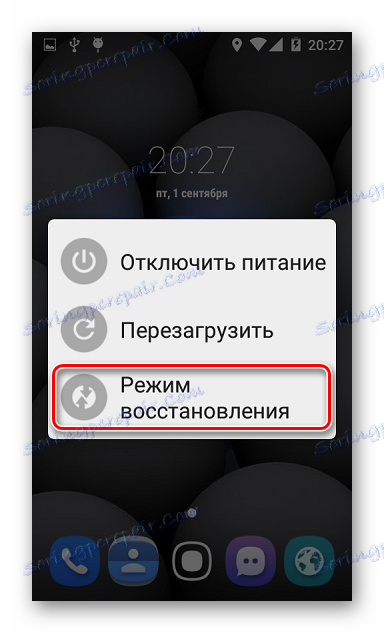
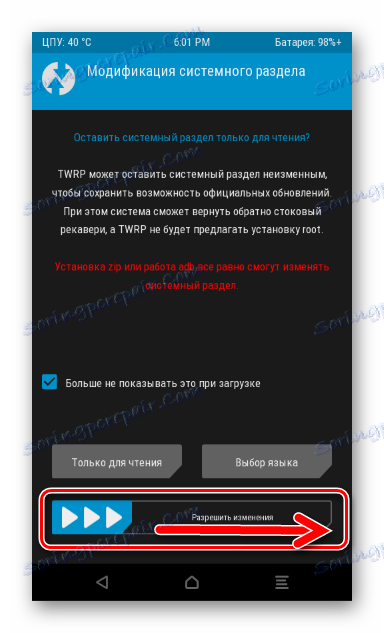
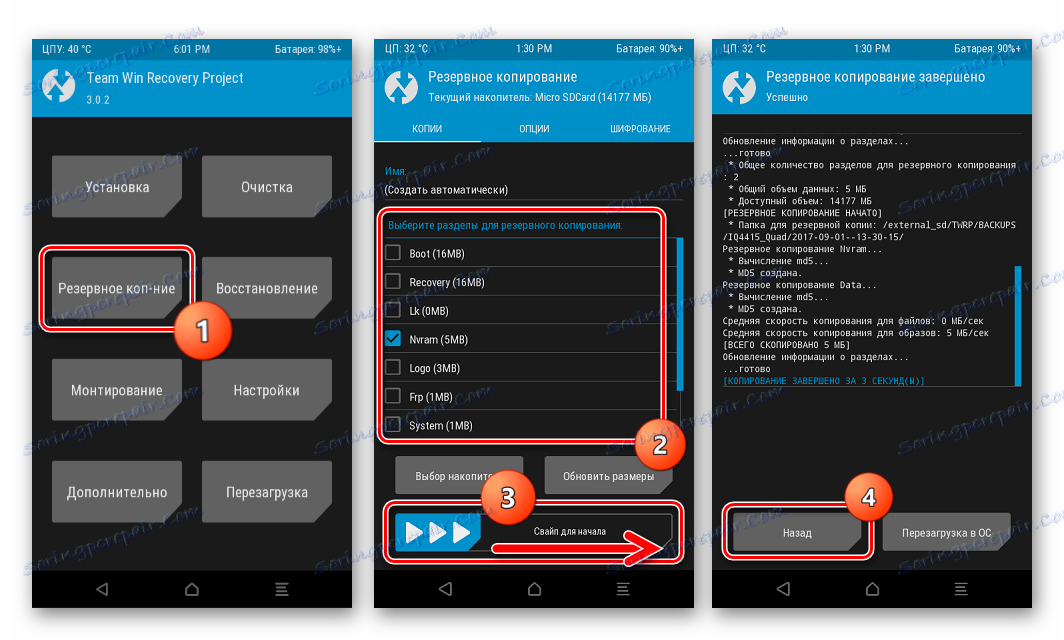
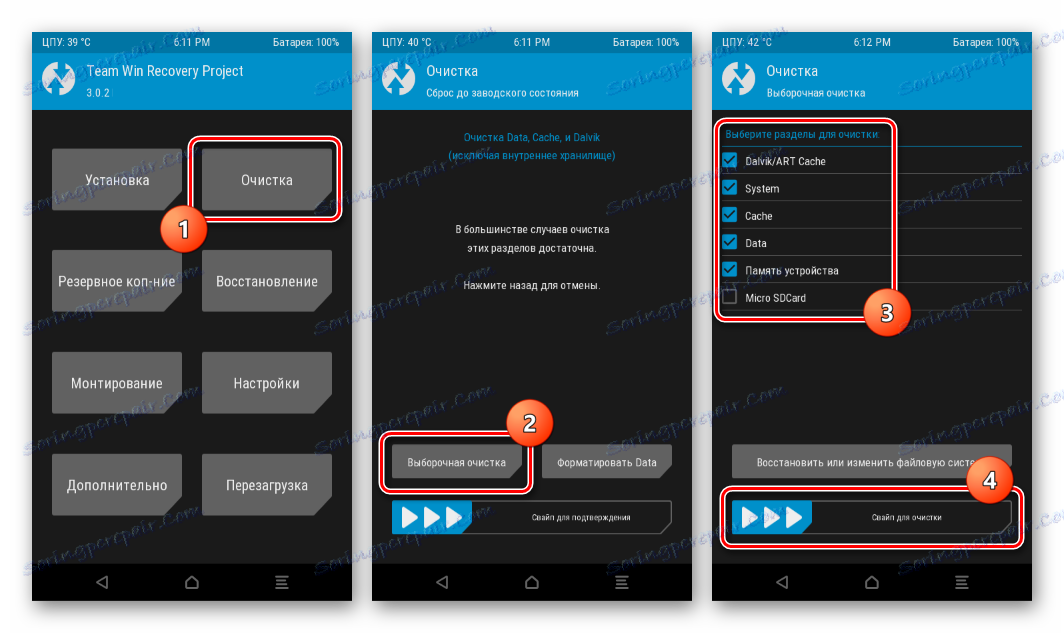
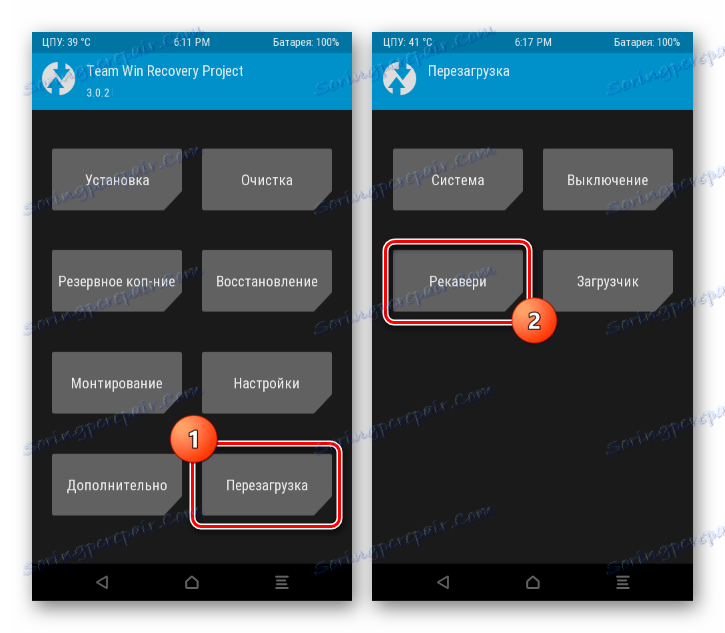
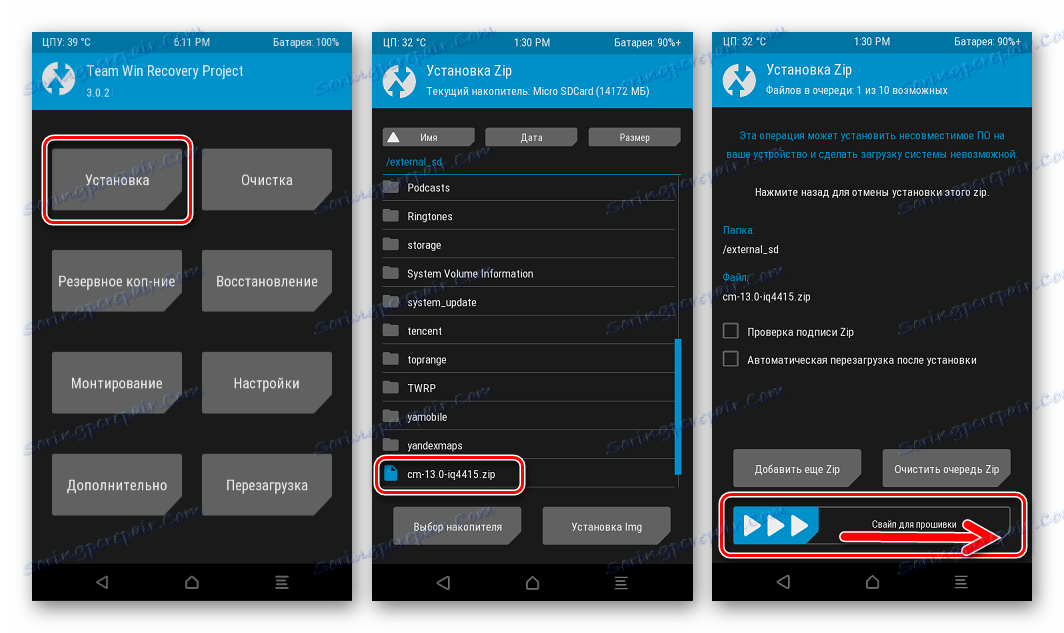
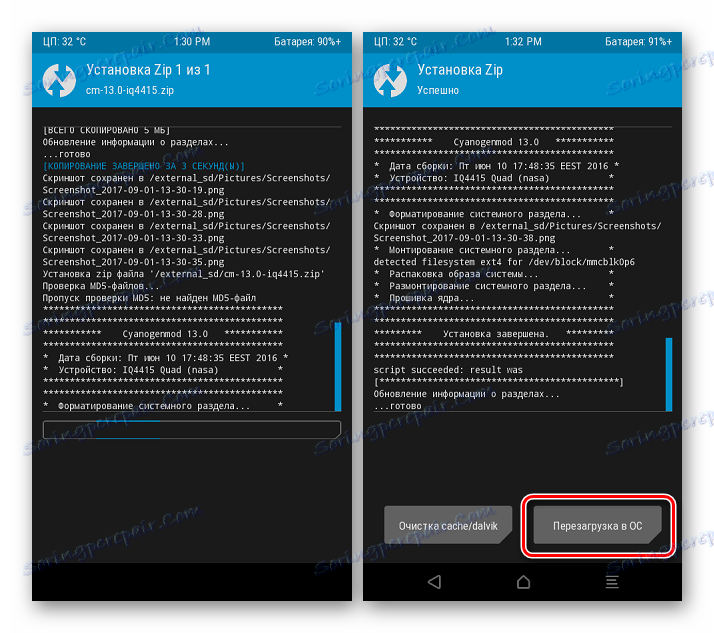
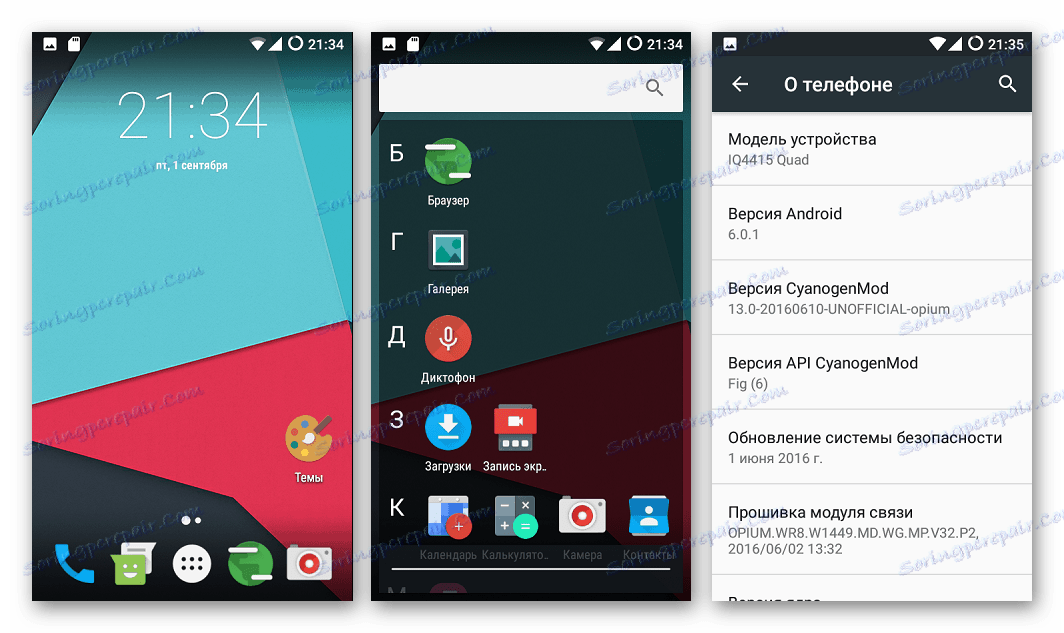
Дополнительно. Сервисы Google.
Очень многие кастомы, и CyanogenMod 13, инсталлированный по инструкции выше, здесь не исключение, не содержат в себе сервисов и приложений Google. Если использование данных компонентов необходимо, потребуется установка пакета Gapps.
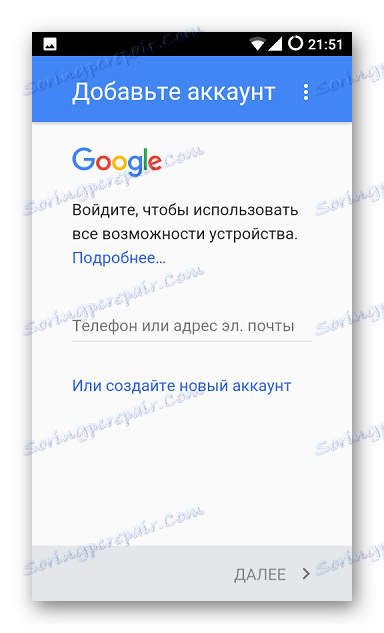
Загрузить решение можно с официального сайта проекта OpenGapps, предварительно установив переключатели, определяющие состав пакета и версию системы в соответствующие положения.
Загрузить Gapps для Fly IQ4415 Era Style 3
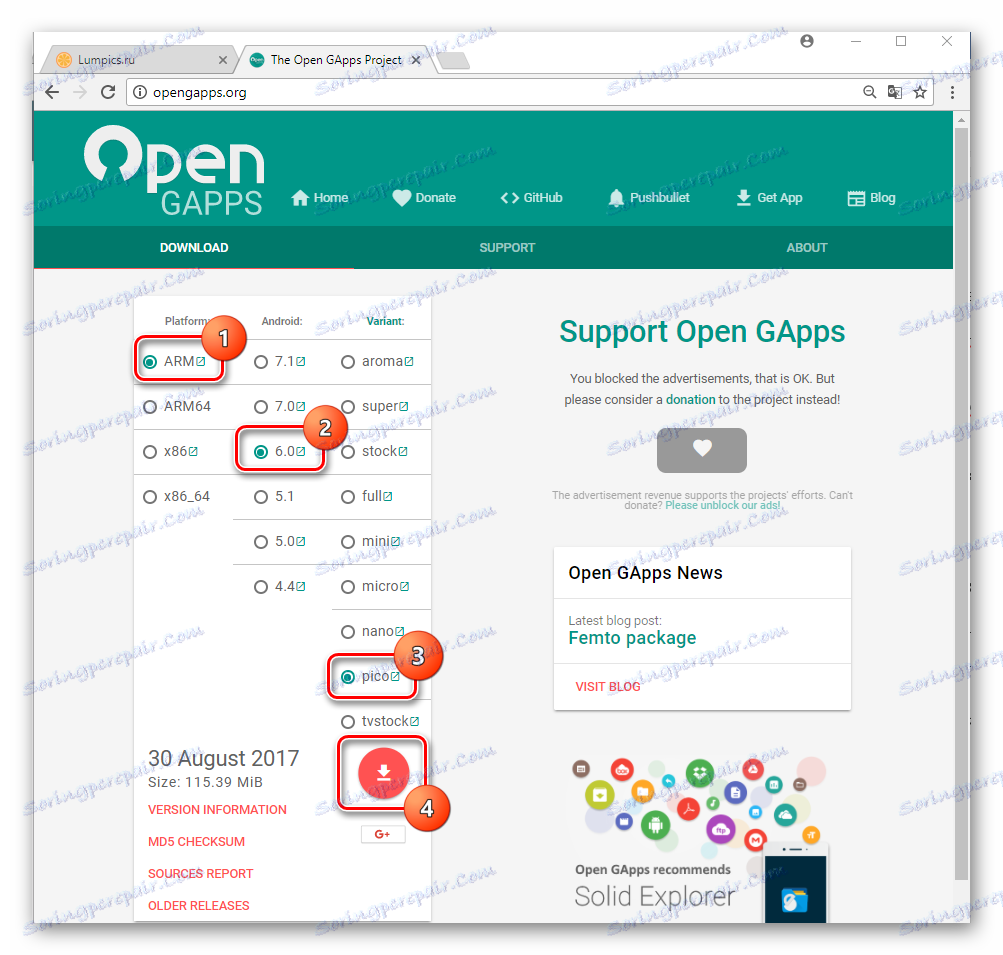
Установка Gapps осуществляется через TWRP точно таким же образом, как инсталляция пакета с прошивкой, через кнопку «Установка» .
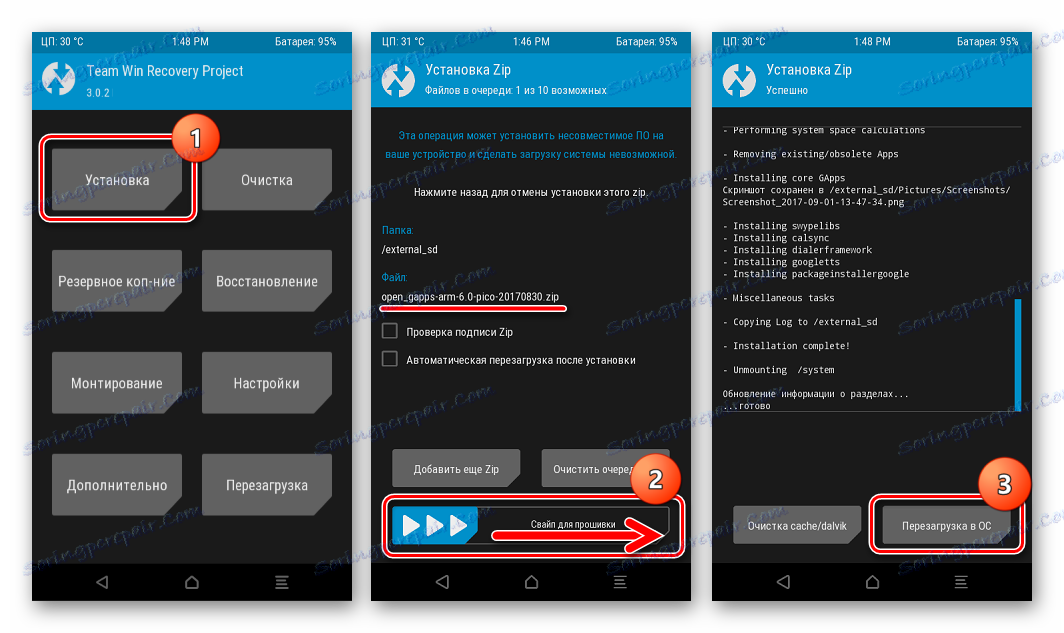
Способ 5: Android 7.1
Осуществив инсталляцию системы вышеописанными способами, пользователь Fly IQ4415 может с уверенностью переходить к установке в девайс Android 7.1 Nougat. Весь необходимый опыт и инструменты в результате выполнения прошивки Андроид методами выше уже приобретены. Стремящимся к использованию самых новых версий мобильной ОС владельцам рассматриваемого аппарата можно посоветовать использование решения LineageOS 14.1 – прошивки с минимальным количеством недочетов и багов. Скачиваем пакет с кастомом по предложенной ниже ссылке.
Скачать LineageOS 14.1 для Fly IQ4415 Era Style 3
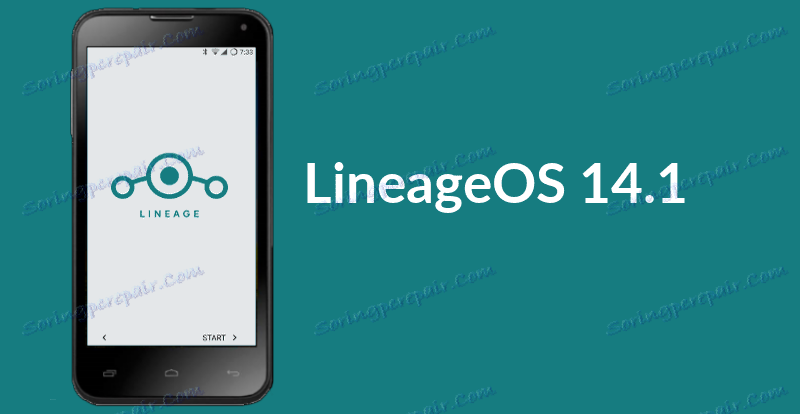
Не забываем про Gapps, если планируется использование сервисов Гугл. 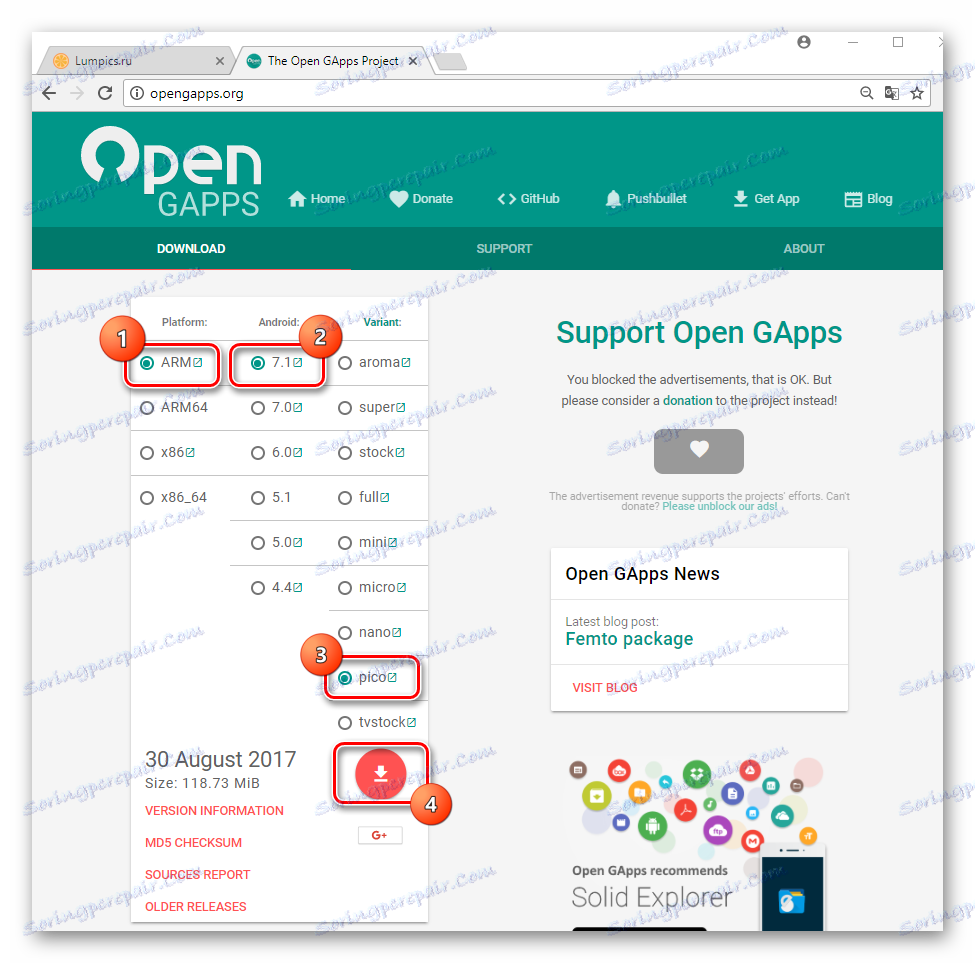
- Загруженные пакеты помещаем на карту памяти аппарата.
- LineageOS 14.1 предназначена для установки на старую разметку, поэтому изначально нужно установить официальную версию системы, воспользовавшись FlashToolMod. В целом процедура повторяет способ №2 инсталляции Андроид, рассмотренный выше в статье, но перенос образов необходимо осуществлять в режиме «Firmware Upgrade» и включить в перечень записываемых компонентов раздел «Preloader» .
- Инсталлируем TWRP для старой разметки. Da biste to učinili:
- Загружаем и распаковываем архив по ссылке:
- Добавляем в FlashToolMod скаттер-файл от официальной версии системы и снимаем отметки в чекбоксах напротив каждого раздела, за исключением «RECOVERY» .
- Кликаем дважды по пункту «RECOVERY» и в открывшемся окне Проводника выбираем образ recovery.img , который появился в соответствующем каталоге после распаковки архива с TWRP.
![Fly IQ4415 Era Style 3 прошивка TWRP добавление образа в FlashTool]()
- Нажимаем «Download» и подтверждаем необходимость переноса единственного образа в появившемся окне-запросе, нажав кнопку «Да» .
- Подключаем выключенный Флай к ЮСБ-порту и дожидаемся установки кастомного рекавери.
- Устанавливаем LineageOS 14.1
- Отключаем смартфон от ПК и запускаем рекавери, удерживая кнопки «Громкость+» и «Питание» до появления экрана с пунктами меню TWRP.
- Создаем бэкап «NVRAM» на карте памяти.
- Осуществляем «вайпы» всех разделов за исключением «MicroSD»
![Fly IQ4415 Era Style 3 Очистка всех разделов через TWRP]()
и перезагружаем рекавери.
- Устанавливаем ОС и Гаппс пакетом через меню «Установка» .
- По завершении всех манипуляций перезагружаем смартфон с помощью кнопки «Перезагрузка в ОС» .
- Первый запуск будет довольно длительным, не следует прерывать его. Просто дожидаемся загрузки приветственного экрана самой современной версии Android для Fly IQ4415.
- Определяем основные параметры системы
![Fly IQ4415 Era Style 3 LineageOS 14.1 первоначальная настройка]()
и пользуемся всеми возможностями Android 7.1 Nougat.
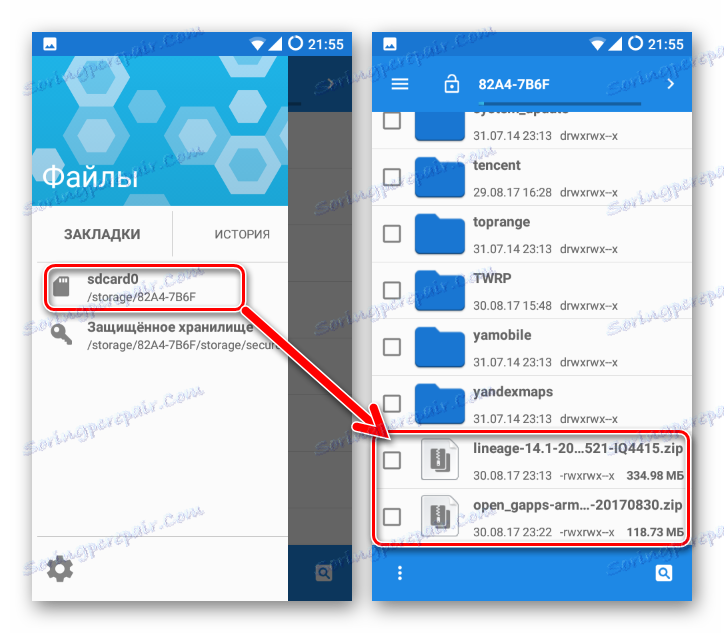
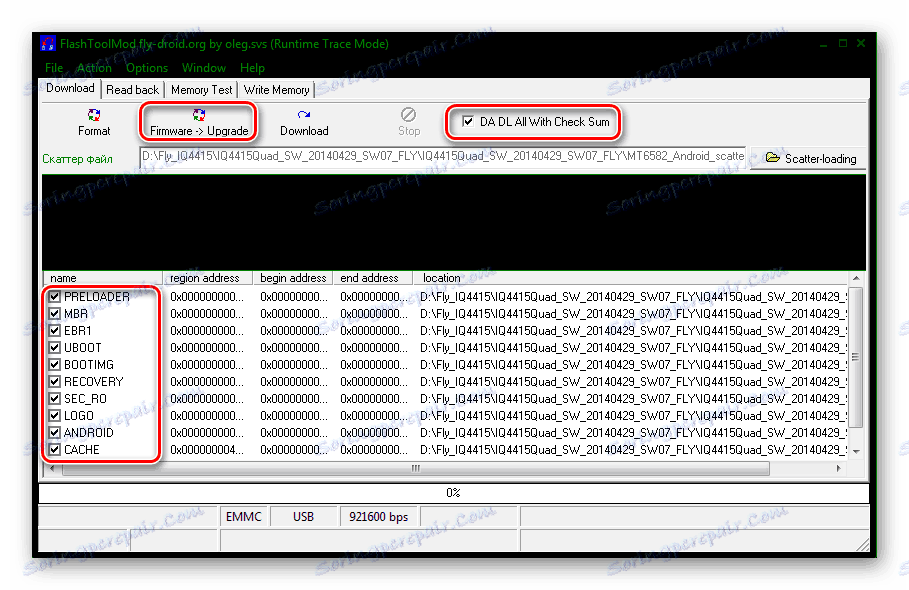
Скачать TWRP для старой разметки Fly IQ4415 Era Style 3
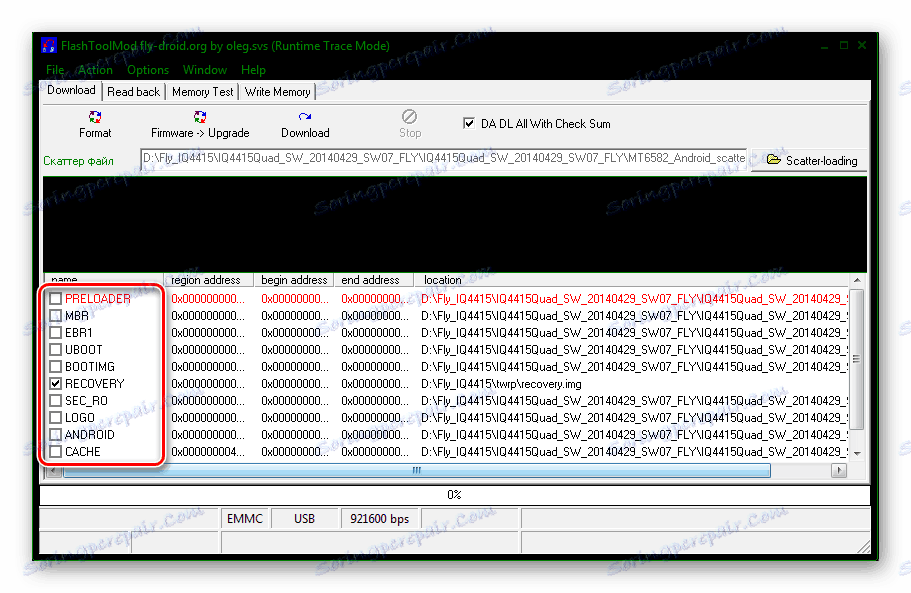
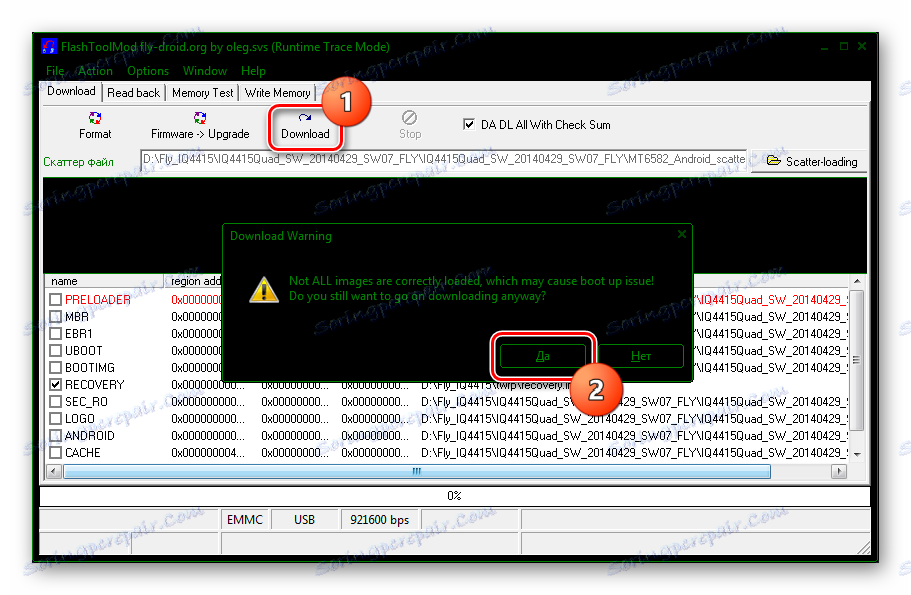
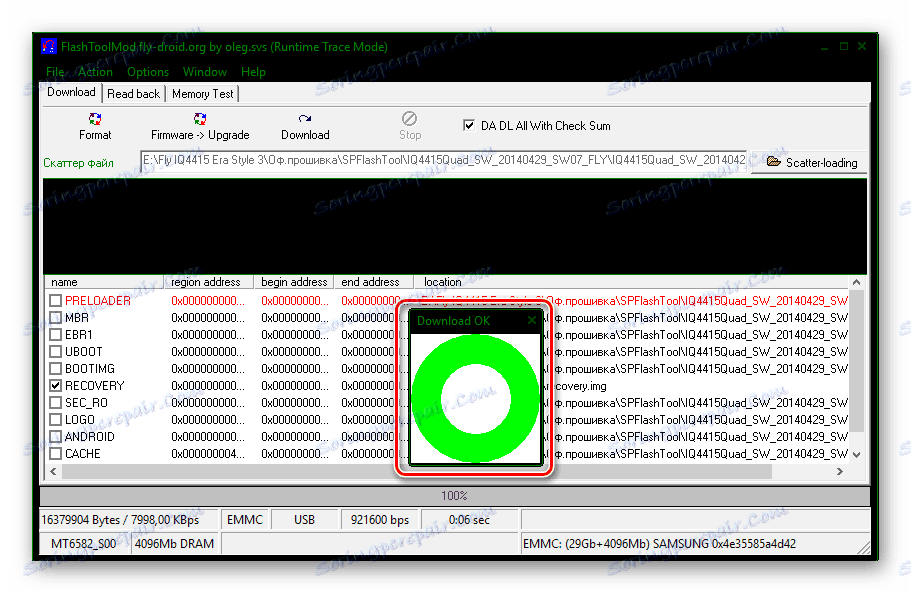
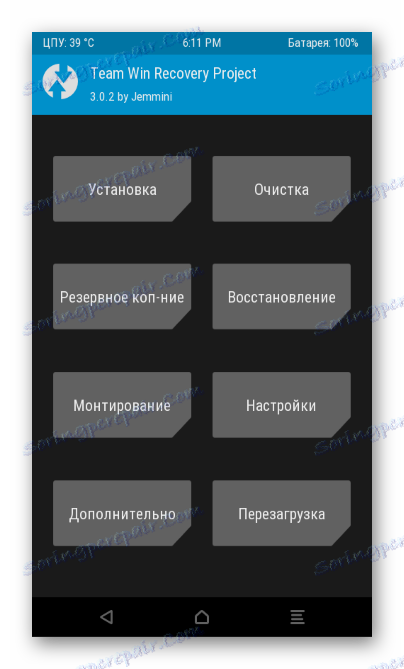
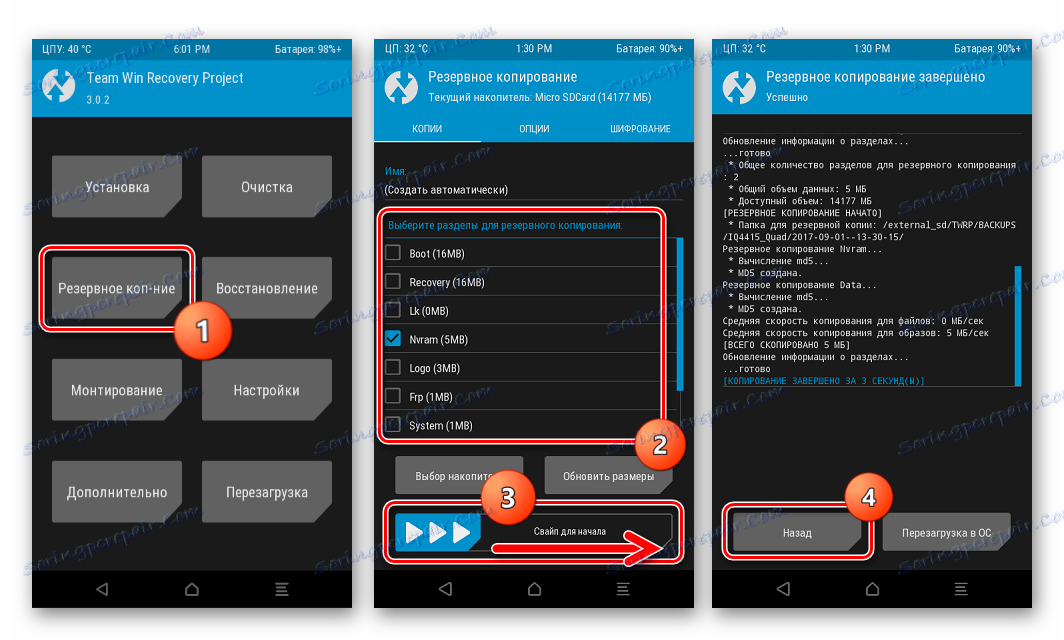
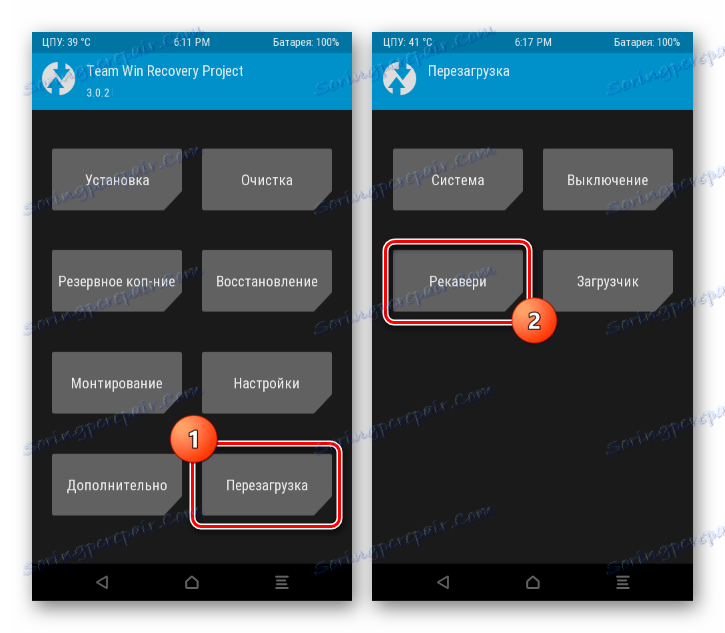
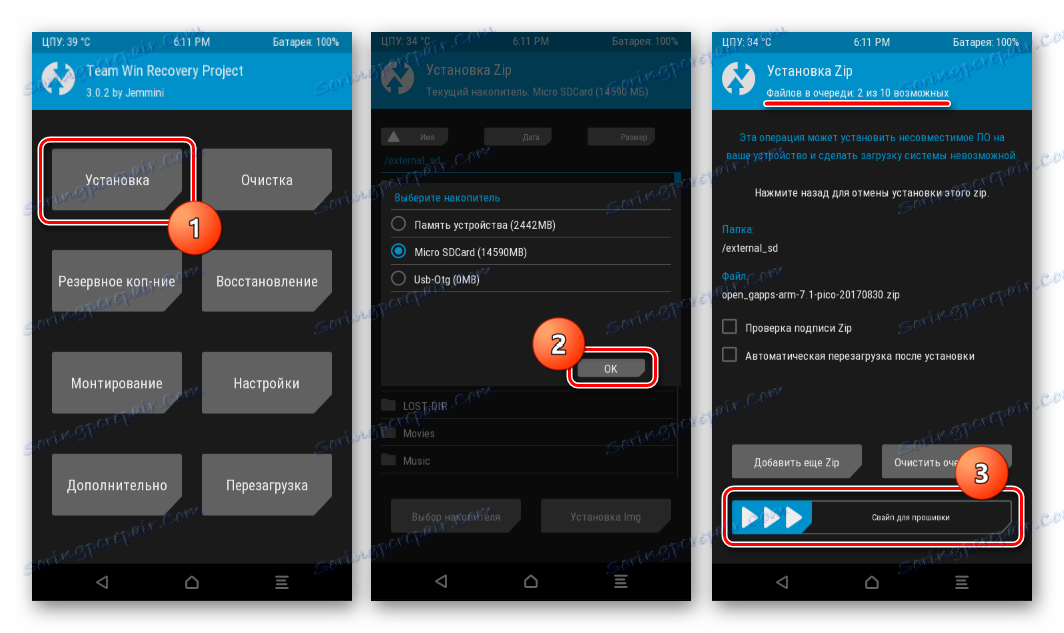
Pročitajte više: Как прошить Android-устройство через TWRP
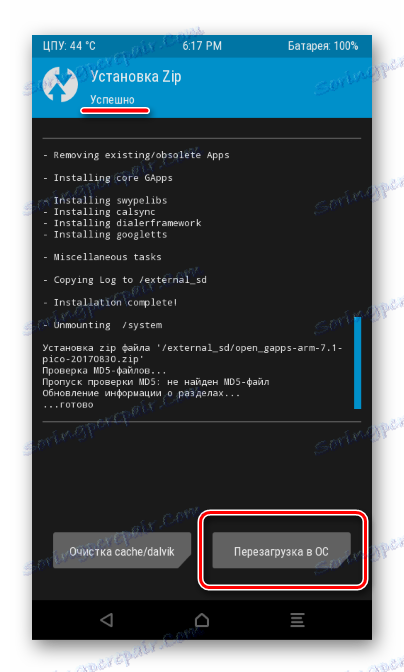

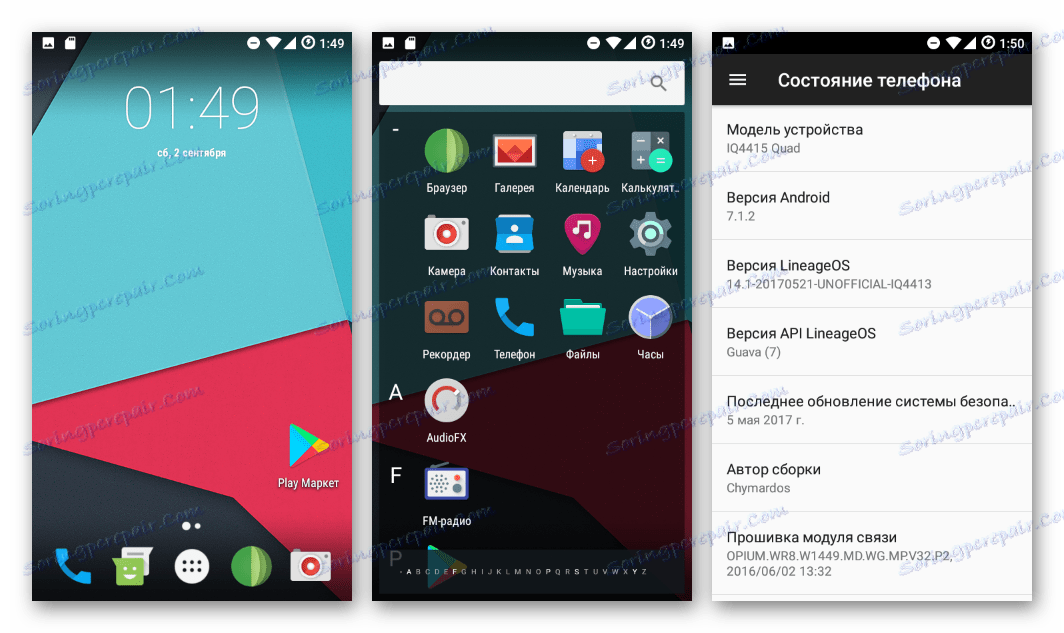
Как видим, аппаратные компоненты смартфона Fly IQ4415 дают возможность использовать на устройстве в том числе и новейшее программное обеспечение. При этом инсталляция операционной системы может быть осуществлена пользователем самостоятельно. Необходимо лишь взвешенно подходить к выбору устанавливаемых пакетов, правильно проводить подготовительные процедуры и использовать доступные инструменты, четко следуя инструкциям.